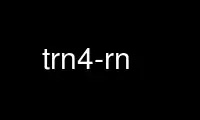
Dies ist der Befehl trn4-rn, der beim kostenlosen Hosting-Anbieter OnWorks mit einer unserer zahlreichen kostenlosen Online-Workstations wie Ubuntu Online, Fedora Online, dem Windows-Online-Emulator oder dem MAC OS-Online-Emulator ausgeführt werden kann
PROGRAMM:
NAME/FUNKTION
trn – Threaded-Lese-Nachrichtensendung
ZUSAMMENFASSUNG
Dorn [Optionen] [Newsgruppen]
BESCHREIBUNG
Dorn ist eine Thread-Version von rn, welches ein Ersatz für das ist Nachrichten lesen(1) Programm.
„Threaded“ bedeutet, dass die Artikel in der Antwortreihenfolge miteinander verbunden sind. Jede
Der Diskussionsthread ist ein Artikelbaum, in dem alle Antwortartikel (untergeordneten Artikel) verzweigen
aus ihren jeweiligen ursprünglichen (übergeordneten) Artikeln. Eine Darstellung dieses Baums (oder a
Ein Teil davon wird in der Kopfzeile des Artikels angezeigt, während Sie Nachrichten lesen. Das gibt Ihnen
Sie erhalten ein besseres Gefühl dafür, wie alle Artikel zusammenhängen, und können sogar auf einen Blick erkennen, wann
Auf einen Artikel gibt es Antworten – es empfiehlt sich, dies vor dem Posten zu überprüfen. Zusätzlich, Dorn hat eine
Thread-Auswahl, mit der Sie schnell eine Themenliste durchsuchen und auswählen können
diejenigen, die Sie interessant finden. Dieser Thread-Selektor sortiert Artikel nach verschiedenen Themen
Kriterien und können in verschiedene Anzeigemodi umgeschaltet werden, sodass Sie alle auswählen können
Sie können einzelne Themen separat bearbeiten (Threads können mehrere Themen haben) oder sogar einzelne Artikel auswählen.
Alle Elemente, die Sie nicht auswählen, können zum späteren Lesen gespeichert oder mit einem Single als gelesen markiert werden
Tastenanschlag.
Wenn Sie bereits vertraut sind Dorn Vielleicht möchten Sie einfach das lesen WAS IST NEUEN! .
Leute, die ein Upgrade durchführen rn Ich werde wahrscheinlich die Abschnitte über beachten wollen Die
Wähler, Die Baum Displayund die vorgenannten WAS IST NEUEN!. Wenn Sie ungeduldig sind, einfach
Tauchen Sie ein und legen Sie los. Alle regulären Befehle werden einem bekannt sein rn or Dorn Benutzer,
und die Online-Hilfe gibt Ihnen einen schnellen Überblick über die verfügbaren Befehle (nur).
Geben Sie an einer beliebigen Eingabeaufforderung „h“ ein. Ich würde auch vorschlagen, den Befehl zu verwenden:
trn -x -X
um sicherzustellen, dass einige der besten Funktionen aktiviert sind.
Beginnen Sie Dorn
Wenn keine Newsgroups angegeben sind, werden alle Newsgroups mit ungelesenen Nachrichten angezeigt
werden dem Benutzer in der Reihenfolge angezeigt, in der sie im auftreten .newsrc Datei. Auf Aufforderung
Für jede Gruppe können Sie auswählen, ob Sie sie lesen, überspringen, verschieben usw. Wenn es sich um eine Liste von Newsgroups handelt
wird in der Befehlszeile bereitgestellt, Dorn startet im Modus „Hinzufügen“ und verwendet die Liste als Satz
von Mustern zum Hinzufügen neuer Newsgroups und zum Einschränken der angezeigten Newsgroups (siehe auch
die Diskussion des 'a'-Befehls auf der Newsgroup-Auswahlebene).
Dorn arbeitet auf vier Ebenen: der Newsgroup-Auswahlebene, der Thread-Auswahl, der
Artikelleseebene und Seitenebene. Jede Ebene verfügt über einen eigenen Befehlssatz und
ein eigenes Hilfemenü. Auf der Paging-Ebene (der untersten Ebene) Dorn verhält sich ähnlich wie die
mehr(1) Programm. Auf der Artikel-Leseebene werden Ihnen die Artikel in der richtigen Reihenfolge präsentiert
ihrer Antworten, wobei die Themen nach dem Datum des ältesten ungelesenen Artikels sortiert sind
(obwohl es Befehle zum Ändern der Standardanzeigereihenfolge gibt). Im Thread
Mit dem Selektor werden Ihnen die Themen und (normalerweise) die damit verbundenen Autoren angezeigt
Diskussionsthread und haben Sie die Möglichkeit, auszuwählen, welche Sie jetzt lesen möchten, und speichern Sie sie für
später ändern oder in irgendeiner Weise manipulieren. Auf der Newsgroup-Auswahlebene (der obersten Ebene) können Sie
Sie können angeben, welche Newsgruppe Sie als Nächstes wünschen, oder sie in der Standardreihenfolge lesen
Damit die Newsgroups in Ihrem erscheinen .newsrc Datei. (Sie werden daher wollen
Ordnen Sie Ihre neu .newsrc Datei, um die interessantesten Newsgroups an die erste Stelle zu setzen. Das kann sein
erfolgt mit dem Befehl „m“ auf der Newsgroup-Auswahlebene. ACHTUNG: Aufruf
readnews/vnews (die alte Benutzeroberfläche) in irgendeiner Weise (auch als News-Checker in Ihrem
Anmeldesequenz!) wird dazu führen, dass Ihr .newsrc wieder durcheinander gebracht werden.)
Auf jeder Ebene und bei JEDER Eingabeaufforderung ist Hilfe verfügbar, indem Sie ein „h“ eingeben. Dadurch erhalten Sie eine Zusammenfassung
der verfügbaren Befehle und was sie tun. Merken Sie sich diesen Befehl, Sie werden ihn brauchen.
Leerzeichen für eine beliebige Frage einzugeben bedeutet, das Normale zu tun. Sie werden wissen, was das ist
weil jede Eingabeaufforderung eine Liste mehrerer plausibler Befehle enthält, die in eckigen Klammern eingeschlossen sind.
Der erste Befehl in der Liste wird ausgeführt, wenn Sie ein Leerzeichen eingeben. (Alle
Die Eingabe erfolgt im Cbreak-Modus, daher sollten zum Beenden keine Wagenrückläufe eingegeben werden
alles außer bestimmten Befehlen mit mehreren Zeichen. Diese Befehle werden im offensichtlich sein
Diskussion unten, weil sie ein Argument vertreten.)
Beim Start Dorn wird mehrere Dinge tun:
1. Es wird nach Ihnen suchen .newsrc Datei, die Ihre Liste der abonnierten Newsgroups ist.
If Dorn findet keinen .newsrc, es wird eines erstellt. Wenn es einen findet, kehrt es zurück
es unter dem Namen „.oldnewsrc“ hochzuladen.
2. Es wird Ihr eingegeben .newsrc Datei, die die ersten Newsgroups mit ungelesenen Einträgen auflistet
news.
3. Es werden bestimmte Konsistenzprüfungen für Ihr Gerät durchgeführt .newsrc. Wenn Ihr .newsrc ist aus
Datum auf verschiedene Arten, Dorn wird Sie warnen und das Problem für Sie beheben, aber Sie können es tun
Ich muss etwas länger warten, bis es startet.
4. Dorn Als nächstes wird geprüft, ob neue Newsgroups erstellt wurden, und Ihnen dies mitteilen
Gelegenheit, sie zu Ihrem hinzuzufügen .newsrc.
5. Dorn geht in die oberste Eingabeaufforderungsebene – die Newsgroup-Auswahlebene.
Newsgroup Auswahl Niveau
In diesem Abschnitt beziehen sich die Wörter „nächster“ und „vorheriger“ auf die Reihenfolge der Newsgroups in
deine .newsrc Datei. Auf der Newsgroup-Auswahlebene sieht die Eingabeaufforderung folgendermaßen aus:
====== 17 ungelesene Artikel in talk.blurfl – jetzt gelesen? [ynq]
es sei denn, die Gruppe ist für das Lesen ohne Thread festgelegt. In diesem Fall sind es die ersten sechs Zeichen
„******“. Auf dieser Ebene können folgende Befehle gegeben werden:
+ Betreten Sie diese Newsgroup über die Auswahl.
y Beginnen Sie jetzt mit dem Lesen dieser Newsgroup.
SP Betreten Sie die Newsgroup, indem Sie den in [] aufgeführten Standardbefehl ausführen.
.Befehl
Führen Sie diese Newsgroup jetzt aus, aber führen Sie sie aus Befehl bevor etwas angezeigt wird. Der
Der Befehl wird so interpretiert, als ob er auf der Artikelauswahlebene eingegeben würde.
= Starten Sie diese Newsgroup, aber listen Sie die Themen auf, bevor Sie Artikel anzeigen.
U Betreten Sie diese Newsgroup über die Eingabeaufforderung „unkill-articles“.
t Schalten Sie die Newsgroup zwischen Threaded- und Unthreaded-Lesung um. Die Standardeinstellung ist
eingefädelt und die aktuelle Einstellung wird in Ihrer .newsrc gespeichert.
n Zur nächsten Newsgroup mit ungelesenen Nachrichten wechseln.
N Zur nächsten Newsgroup gehen.
p Gehen Sie zur vorherigen Newsgroup mit ungelesenen Nachrichten. Wenn es keine gibt, bleiben Sie dort
aktuelle Newsgroup.
P Gehe zur vorherigen Newsgroup.
- Gehen Sie zur zuvor angezeigten Newsgroup (unabhängig davon, ob diese zuvor angezeigt wurde oder nicht).
nach dem aktuellen in der Liste).
1 Gehen Sie zur ersten Newsgroup.
^ Gehen Sie zur ersten Newsgroup mit ungelesenen Nachrichten.
$ Gehen Sie zum Ende der Newsgroup-Liste.
g Newsgroup
Gehen Sie zu NewsgroupDies kann der Name der Gruppe oder eine auf Null relative Zahl sein
Gruppen in Ihrer .newsrc (siehe den Befehl „L“, um Ihre .newsrc aufzulisten). Wenn nicht
Wenn Sie derzeit ein Abonnement haben, werden Sie gefragt, ob Sie ein Abonnement abschließen möchten.
/Muster
Suchen Sie nach vorne, um nach einer Newsgroup-Übereinstimmung zu suchen Anleitungen. Muster wirken wie Globbing
Dateinamen, d. h. verwenden Sie *, um eine beliebige Zeichenfolge abzugleichen, und [], um a anzugeben
Liste der übereinstimmenden Zeichen. Verwenden . um einem einzelnen Zeichen zu entsprechen. Anders als normal
Dateinamen-Globbing, Newsgroup-Suche ist nicht auf der Vorder- und Rückseite verankert
Der Dateiname, z. B. „/ski“, findet rec.skiing. Sie können ^ oder $ verwenden, um das zu verankern
Vorne oder hinten in der Suche: „/^test$“ findet die Newsgroup test und sonst nichts
Wenn Sie Newsgroups mit 0 ungelesenen Artikeln einschließen möchten, hängen Sie /r an. Wenn die
Die Newsgroup wurde zwischen der aktuellen Newsgroup und der letzten Newsgroup, der, nicht gefunden
Die Suche beginnt wieder am Anfang.
?Muster
Wie /, aber rückwärts suchen.
u Abmelden von der aktuellen Newsgroup.
l String
Listet nicht abonnierte Newsgruppen auf, die die angegebene Zeichenfolge enthalten.
L Listet den aktuellen Status des auf .newsrc, zusammen mit Statusinformationen.
Status Bedeutung
Anzahl ungelesener Artikel in der Newsgroup.
LESEN Keine ungelesenen Artikel in der Newsgroup.
UNSUB Abgemeldete Newsgruppe.
FALSCHE Fake-Newsgroup.
JUNK Ignorierte Zeile in .newsrc
(z. B. readnews-Zeile „Optionen“).
(Eine gefälschte Newsgroup ist eine, die nicht in der Liste der aktiven Newsgroups in der Liste enthalten ist
active-Datei, die auf den meisten Systemen /usr/lib/news/active ist, es sei denn, Sie verwenden NNTP.)
m {Name}
Verschieben Sie die benannte Newsgroup an eine andere Stelle in der .newsrc. Wenn kein Name angegeben ist, wird der
Die aktuelle Newsgroup wurde verschoben. Es gibt verschiedene Möglichkeiten, den gewünschten Ort anzugeben
die Newsgroup – geben Sie h ein, um Hilfe zu erhalten, wenn Sie gefragt werden, wo Sie die Newsgruppe ablegen möchten.
c Informieren Sie sich – markieren Sie alle ungelesenen Artikel in dieser Newsgroup als gelesen.
A Verwerfen Sie die seither an der aktuellen Newsgroup vorgenommenen Änderungen Dorn wurde gestartet. Nützlich
wenn Sie eine Gruppe versehentlich als gelesen markieren.
o {Muster}
O {Muster}
Zeigen Sie nur die Newsgroups an, deren Name übereinstimmt Anleitungen. Muster sind die gleichen
Was den Befehl „/“ betrifft. Mehrere Muster können wie folgt durch Leerzeichen getrennt werden
die Befehlszeile. Die Einschränkung bleibt solange in Kraft, bis es keine mehr gibt
Artikel, die im eingeschränkten Satz von Newsgroups verblieben sind, oder ein anderer Einschränkungsbefehl
gegeben ist. Seit Anleitungen ist optional, „o“ allein hebt die Einschränkung auf.
Durch die Verwendung von „O“ werden leere Gruppen aus dem Zyklus ausgeschlossen.
ein Muster
Passende nicht abonnierte Newsgruppen hinzufügen Anleitungen. Wenn es passende Newsgroups gibt
gefunden haben, werden Sie bei jedem einzelnen gefragt, ob Sie ihn hinzufügen möchten. Wenn du
Wenn Sie alle Newsgroups hinzufügen möchten, können Sie „Y“ eingeben und sie werden hinzugefügt
Ende der .newsrc Datei. Wenn Sie sich nicht anmelden möchten, alle übrigen Gruppen
kann durch Eingabe von „N“ ignoriert werden. Nachdem neue Newsgroups hinzugefügt wurden, wird das „a“ angezeigt.
Der Befehl schränkt ebenso wie der Befehl „O“ auch den aktuellen Satz von Newsgroups ein
tut.
& Drucken Sie den aktuellen Status der Befehlszeilenschalter und aller Newsgroups aus
Beschränkungen.
&schalter {schalter}
Legen Sie zusätzliche Befehlszeilenschalter fest.
&& Aktuelle Makrodefinitionen ausdrucken.
&&keys-Befehle
Definieren Sie zusätzliche Makros.
!Befehl
Flucht in eine Unterschale. Ein Ausrufezeichen (!) hinterlässt Sie in Ihren eigenen Nachrichten
Verzeichnis. Ein doppeltes Ausrufezeichen (!!) führt dazu, dass Sie sich im Spool-Verzeichnis befinden
news, normalerweise /usr/spool/news, es sei denn, Sie verwenden NNTP zum Lesen von News. Der
Die Umgebungsvariable SHELL wird verwendet, sofern definiert. Wenn Befehl ist null, an
Die interaktive Shell wird gestartet.
v Drucken Sie die aktuelle Versionsnummer und Informationen darüber, wohin Fehlerberichte gesendet werden sollen.
q Beenden.
x Beenden und .newsrc in den Zustand beim Start von zurückversetzen Dorn. Die .newsrc, die Sie verwenden würden
Wenn Sie die Datei mit „q“ verlassen haben, wird sie .newnewsrc heißen, falls Sie dies nicht getan haben
Ich möchte unbedingt „x“ eingeben.
^K Bearbeiten Sie die globale Liste der gespeicherten Befehle (in der globalen KILL-Datei) nach Ihren Wünschen
muss in jeder Newsgroup ausgeführt werden, wenn sie gestartet wird (d. h., wenn sie gestartet wird).
auf der Newsgroup-Auswahlebene ausgewählt). Diese Datei enthält Befehle (einen pro
Zeile) wie /subject/:j oder /author/f:+, um Artikel basierend auf dem zu töten oder auszuwählen
angegebenen Suchkriterien. Für jeden gibt es auch eine lokale Liste mit Befehlen
Newsgroup, die auf jeden einzelnen Fall zugeschnittene Kill-/Auswahlbefehle enthalten kann
Gruppe. Aufgrund des Mehraufwands, der mit der Suche nach Artikeln zum Töten verbunden ist, ist dies der Fall
Wenn möglich, ist es besser, eine lokale Liste anstelle der globalen zu verwenden. Lokal
Gespeicherte Befehle werden normalerweise mithilfe der Befehle „A“ oder „T“ verwaltet
auf der Artikel-/Pager-Ebene oder im Selektor. Es gibt auch einen K-Suchmodifikator
Dadurch wird jeder Suchbefehl angehängt, den Sie hinzufügen möchten. Es ist auch möglich
Bearbeiten Sie die Datei manuell mit dem Befehl „^K“ von überall in einer Newsgroup. Wenn
eine der Umgebungsvariablen VISUAL oder EDITOR gesetzt ist, der angegebene Editor
wird aufgerufen; andernfalls wird ein Standardeditor für die KILL-Datei aufgerufen.
Die Wähler
Die meisten Leute, die nicht den ganzen Tag Zeit haben, um Nachrichten zu lesen, möchten über diesen Link einer Newsgroup beitreten
der Selektor. Dies geschieht durch Verwendung des „+“-Befehls bei der Newsgroup-Auswahl oder
Artikel-/Pager-Ebenen. Tatsächlich kann dies der Standardbefehl zum Betreten einer Newsgroup sein.
Abhängig davon, wie Ihre Version von Dorn konfiguriert wurde und Ihre Nutzung des -X .
Der Selektor zeigt eine Liste der Artikel nach Themen und (normalerweise) Autoren an. Der
Artikel werden standardmäßig in Threads gruppiert (in denen mehrere Themen pro Thread aufgeführt sein können).
wählbares Element, wenn sich das Thema während der Diskussion geändert hat) und nach Datum sortiert
ihres ältesten ungelesenen Artikels. Thread- oder Themengruppen werden ebenfalls mit der Anzahl angezeigt
die Anzahl der Artikel in jeder Gruppe. Vor jedem auswählbaren Element steht ein Buchstabe oder
Geben Sie eine Zahl ein, die eingegeben werden kann, um die Auswahl umzuschalten. Ausgewählte Elemente werden markiert
mit einem „+“ nach ihrem Buchstaben. Gruppen, bei denen nur einige ihrer Artikel ausgewählt sind, sind
mit einem „*“ gekennzeichnet. Sie können den Modus des Selektors ändern (um jedes Thema einzeln auszuwählen).
oder wählen Sie einzelne Artikel aus), ordnen Sie die Liste nach verschiedenen Sortierkriterien und wechseln Sie die
Mithilfe der detaillierten Befehle kann der Autor zwischen den Stilen lang, mittel und kurz wechseln
unten mit.
Die folgenden Befehle sind im Selektor verfügbar:
az,0-9,AZ
Wählen Sie das angezeigte Element anhand seines Buchstabens oder seiner Nummer aus bzw. heben Sie die Auswahl auf. Es gibt einige
Buchstaben, die in den Alphazeichen weggelassen wurden, werden als Befehle eingegeben – siehe unten.
Außerdem steht die Variable SELECTCHARS zur Verfügung, mit der Sie die gewünschten Zeichen anpassen können
als Auswahlbuchstaben verwendet werden und ihre Befehlsfunktion außer Kraft setzen.
SP Führen Sie den Standardbefehl aus. Dies ist normalerweise > für die meisten Seiten und Z auf der letzten Seite
Seite (obwohl D und X auch recht beliebt sind).
CR Beginnen Sie mit dem Lesen. Wenn keine Artikel ausgewählt sind, wird der aktuelle Artikel ausgewählt (es sei denn
Sie haben es als getötet markiert).
Z,TAB Beginnen Sie mit dem Lesen. Wenn keine Artikel ausgewählt sind, lesen Sie alle ungelesenen Artikel.
'.' Schaltet die Auswahl des aktuellen Elements um (das unter dem Cursor).
* Gleich wie '.' mit der Ausnahme, dass es alle Artikel mit demselben Thema betrifft (nützlich in
der Artikelauswahl).
# Treffen Sie eine übergeordnete Auswahl, die vorübergehend nur das aktuelle Element liest
Alle anderen Auswahlmöglichkeiten werden ignoriert.
k, ',' Markiert das aktuelle Element als getötet.
m, \ Markierung des aktuellen Elements aufheben.
- Legen Sie einen Bereich fest, wie in a - k. Wiederholt die letzte Markierungsaktion: Auswahl,
Abwählen, Töten oder Aufheben der Markierung.
@ Alle sichtbaren Auswahlmöglichkeiten umschalten.
M Markieren Sie die Artikel des aktuellen Artikels, um beim Beenden der Newsgroup zurückzukehren und den Artikel zu löschen.
Y Ziehen Sie zurück, wählen Sie die zur Rückgabe markierten Artikel aus und löschen Sie deren Rückgabemöglichkeit
Status.
E Alle nicht ausgewählten Elemente aus der Auswahlliste ausschließen (die Anzeige eingrenzen). Drücken Sie
Klicken Sie erneut darauf, um aus allen verfügbaren Artikeln auszuwählen.
n, ] Gehen Sie nach unten zum nächsten Element (versuchen Sie es auch mit der Abwärtspfeiltaste auf der Tastatur).
p, [ Geht nach oben zum vorherigen Element (versuchen Sie es auch mit der Aufwärtspfeiltaste).
< Gehen Sie zur vorherigen Seite (versuchen Sie es auch mit der Pfeiltaste nach links).
> Gehen Sie zur nächsten Seite (versuchen Sie es auch mit der Pfeiltaste nach rechts).
^ Gehen Sie zur ersten Seite.
$ Gehe zur letzten Seite.
S Legen Sie die Elemente fest, die der Selektor anzeigt: Threads, Themen oder Artikel. Wenn die Gruppe
Wenn keine Threads vorhanden sind, wird durch die Einstellung „Threads“ die Gruppe eingefädelt.
= Wechseln Sie zwischen der Artikelauswahl und der Betreff-/Threadauswahl.
O Wählen Sie die Reihenfolge für die Elemente: Datum, Betreff, Autor, Anzahl der Elemente (z
Thread-/Themengruppen) und eine Themen-Datums-Gruppierung einzelner Artikel.
Wenn Sie die Auswahl in Kleinbuchstaben eingeben, werden die Artikel standardmäßig sortiert
Richtung, während die Verwendung von Großbuchstaben die Sortierung umkehrt. Es gibt ein separates
Standardsortierreihenfolge für die Betreff-/Threadauswahl und die Artikelauswahl. Sehen
-O Option zum Festlegen Ihres bevorzugten Auswahlmodus und Ihrer Sortierreihenfolge als Standard.
R Kehrt die aktuelle Sortierreihenfolge um.
L Schalten Sie die Anzeige des Selektors zwischen den Anzeigestilen lang, mittel und kurz um.
Weitere Informationen im -x Option zum Festlegen Ihres Lieblingsstils als Standard.
U Wechseln Sie zwischen der Auswahl ungelesener/gelesener Artikel.
X Markieren Sie alle nicht ausgewählten Artikel als gelesen und beginnen Sie mit dem Lesen.
D Markieren Sie nicht ausgewählte Artikel auf der aktuellen Seite als gelesen und beginnen Sie mit dem Lesen dieser Artikel
ausgewählt sind, andernfalls gehen Sie zur nächsten Seite.
J Markieren Sie alle ausgewählten Artikel als gelesen (nützlich, nachdem Sie eine Aktion an ihnen ausgeführt haben).
mit dem Befehl ':').
c Aufholen – Markiert ALLE Artikel als gelesen, ohne dass sich dies auf deren Cross-Posting auswirkt
Pendants.
A Fügen Sie dazu einen Befehl zur Themensuche zur gespeicherten Liste (auch bekannt als KILL-Datei) hinzu
Gruppe. Sie werden aufgefordert, Auswahl (+), Junking (j) und Auswahl einschließlich auszuwählen
Alle Antworten (.) oder Junk einschließlich aller Antworten (,). Wenn der Thread mehr als hat
Ein Thema: Das erste Thema ist dasjenige, das für den gespeicherten Befehl ausgewählt wurde.
T Fügen Sie der gespeicherten Liste für diese Gruppe einen Thread-orientierten Befehl hinzu. Du bist
werden aufgefordert, den Thread auszuwählen (+), den Thread zu verwerfen (j) oder zu löschen
die automatische Auswahl/Junking für den Thread (c). (Hinweis: Es gibt noch drei weitere
Optionen ('.', ',' und 'C') auf der Artikelleseebene – suchen Sie dort nach einer
Erläuterung ihrer Verwendung.)
^K Bearbeiten Sie die lokale Liste der gespeicherten Befehle (auch bekannt als KILL-Datei) für diese Newsgroup.
Eine detaillierte Beschreibung der gespeicherten Befehle finden Sie in der Artikelauswahl
.
:Befehl
Wenden Sie einen Befehl auf alle ausgewählten Threads oder deren ausgewählte Artikel an. Du kannst
Verwenden Sie auch „:E“, um eine binäre Extraktion zu beenden, oder „:p“, um einen neuen Artikel zu veröffentlichen. Verwenden
„::command“, um es auf alle nicht ausgewählten Threads/Artikel anzuwenden.
Zu den anwendbaren Befehlen gehören „+“/„-“ (Artikel auswählen/abwählen), „++“/„--“
(einen Thread auswählen/abwählen), „T+“ (den gesamten Thread automatisch auswählen), „TJ“ (automatisches Junk
den gesamten Thread), 't' (Artikelbaum anzeigen), "s dest" (Artikel in einem speichern).
Ziel), „e dir“ (in Verzeichnis extrahieren), „E“ (Teil-Uudecode beenden) sowie
als: S, ⎪, w, W, m, M, j, = und ','.
:.Befehl
Wenden Sie einen Befehl auf den aktuellen Thread oder die ausgewählten Artikel im aktuellen Thread an
Gewinde. Verwenden Sie „::.command“, um einen Befehl auf die nicht ausgewählten Artikel im anzuwenden
aktueller Thread.
/Muster
Durchsuchen Sie alle Artikel nach einem Thema, das Folgendes enthält Anleitungen und wähle es aus.
/pattern/modifiers:command{:command}
Wenden Sie die aufgelisteten Befehle auf Artikel an, die dem Suchbefehl entsprechen (möglicherweise mit
h-, a-, b-, r- oder K-Modifikatoren). Die Standardaktion ist, wenn kein Befehl angegeben ist
um das Element des Artikels im Selektor auszuwählen (z. B. den gesamten Thread („++“) im
Fadenwähler). Siehe den Abschnitt über reguläre Ausdrücke und die Beschreibung von
Mustersuche im Bereich Artikelauswahl.
Ein Beispiel: Alle ungelesenen Artikel nach „Thema“ irgendwo im suchen
Artikel und wählen Sie dann seine Gruppe aus und speichern Sie die Artikel in den Dateien topic.1,
topic.2 usw. verwenden Sie „/topic/a:++:s topic.%#“.
N Zur nächsten Newsgroup mit ungelesenen Nachrichten wechseln.
P Zur vorherigen Newsgroup mit ungelesenen Nachrichten wechseln.
& Den aktuellen Status von Befehlszeilenschaltern anzeigen oder festlegen.
&& Aktuelle Makrodefinitionen anzeigen oder festlegen.
!Befehl
Flucht in eine Unterschale.
q Verlassen Sie diese Gruppe.
ESC,+ Verlässt den Selektor auf die Artikelebene. Hinweis: ESC funktioniert nicht, wenn trn zugeordnet ist
Ihre Pfeiltasten mit Standardmakros und dem ersten Zeichen, das Ihre Pfeiltasten verwenden
send ist ein ESC.
Q Verlassen Sie die aktuelle Newsgroup und kehren Sie dazu zur Newsgroup-Auswahl-Eingabeaufforderung zurück
Gruppe.
Artikellesen Niveau
Auf der Ebene des Artikellesens Dorn Zeigt ungelesene Artikel in der Thread-Reihenfolge an (Lesen).
Lesen Sie jeden Artikel und seine Antworten, bevor Sie mit einem anderen Thema fortfahren), es sei denn, Threads sind deaktiviert
für eine bestimmte Gruppe. In diesem Fall ist die Standardreihenfolge die Reihenfolge, in der sie bei Ihnen eingegangen sind
Site (Zahlenfolge). In beiden Fällen können Sie den Subjektsuchbefehl (^N) verwenden
wechselt zum Lesen der Artikel in der Reihenfolge ihres Datums innerhalb jedes passenden Themas. (Herstellung
Auswahlmöglichkeiten in der Betreffauswahl oder mithilfe der -S Der Schalter schaltet das Motiv automatisch um
Suchmodus in einer Gruppe ohne Threads aktiviert.)
Auf der Ebene des Artikellesens befinden Sie sich nicht gefragt, ob Sie einen Artikel vorher lesen möchten
der Artikel wird angezeigt; eher, Dorn Zeigt einfach die erste Seite (oder einen Teil davon) an
Seite, bei niedrigen Baudraten) eines Artikels und fragt, ob Sie fortfahren möchten. Das Normale
Die Eingabeaufforderung zum Lesen von Artikeln steht am ENDE eines Artikels (obwohl Befehle zum Lesen von Artikeln
kann zusätzlich zum Pager-Level auch in der Mitte eines Artikels angegeben werden
Befehle). Die Eingabeaufforderung am Ende eines Artikels sieht folgendermaßen aus:
Ende von Artikel 248 (von 257) – wie geht es weiter? [npq]
Folgende Optionen stehen Ihnen an dieser Stelle zur Verfügung:
n,SP Vorwärts scannen für den nächsten ungelesenen Artikel. (Hinweis: Der Befehl „n“ (nächster) wird bei der Eingabe eingegeben
Das Ende eines Artikels markiert den Artikel nicht als gelesen, da dies bei einem Artikel der Fall ist
automatisch als gelesen markiert, nachdem die letzte Zeile gedruckt wurde. Es ist
Daher ist es möglich, eine Sequenz wie „mn“ einzugeben und den Artikel als markiert zu belassen
ungelesen. Die Tatsache, dass ein Artikel durch die Eingabe von n, N, ^N, F, R, e, als gelesen markiert wird,
s, S, ⎪, w oder W in der MITTE des Artikels ist tatsächlich ein Sonderfall.)
N Gehe zum nächsten Artikel.
^N Finden Sie den nächsten Artikel mit demselben Thema in der Reihenfolge des Datums. Das macht auch
Betreffsuchmodus (^N) der Standardbefehl am Ende eines Artikels.
p Suchen Sie rückwärts nach dem vorherigen ungelesenen Artikel. Wenn keine vorhanden ist, bleiben Sie beim Strom
Artikel.
P Gehen Sie zum vorherigen Artikel.
- Gehen Sie zum zuvor angezeigten Artikel (unabhängig davon, ob dieser Artikel angezeigt wird).
vor oder nach diesem Artikel in der normalen Reihenfolge).
^P Suchen Sie den vorherigen Artikel mit demselben Thema in der Reihenfolge des Datums. Macht Thema
Suchmodus (^N) ist die Standardeinstellung.
_N Gehe in numerischer Reihenfolge zum nächsten Artikel.
_P Gehen Sie in numerischer Reihenfolge zum vorherigen Artikel.
<, > Durchsuchen Sie den vorherigen/nächsten ausgewählten Thread/Thema. Wenn keine Auswahl getroffen wurde
erstellt, alle Threads, die ungelesene Nachrichten hatten, als Sie der Newsgroup beitraten (oder zuletzt).
den Selektor verlassen haben) werden als ausgewählt behandelt. Das Betreten einer leeren Newsgroup macht alles
Die bereits gelesenen Threads stehen zum Durchsuchen zur Verfügung.
[, ] Im Artikelbaum nach links/rechts weitergehen. Besucht bereits gelesene Artikel als
sowie leere Knoten. Versuchen Sie es auch mit den Links-/Rechts-Pfeiltasten.
{, } Gehen Sie zur Wurzel/zum Blatt des Artikelbaums, auch wenn der Knoten bereits gelesen ist oder
leer. Geht zum allerersten/letzten Knoten, wenn Sie sich bereits an einer Wurzel/einem Blatt in a befinden
Multi-Root-Thread.
(, ) Gehe zum vorherigen/nächsten Geschwister im Thread, einschließlich „Cousin“-Geschwistern. Versuchen
auch mit den Auf-/Ab-Pfeiltasten.
t Zeigt den gesamten Artikelbaum und alle zugehörigen Themen an. Wenn die Gruppe ist
Derzeit nicht in einem Thread vorhanden, wird er in einen Thread umgewandelt, um diesen Befehl zu verarbeiten.
^R Starten Sie den aktuellen Artikel neu.
v Starten Sie den aktuellen Artikel ausführlich neu und zeigen Sie dabei die gesamte Kopfzeile an.
^L Aktualisieren Sie den Bildschirm.
^X Starten Sie den aktuellen Artikel neu und entschlüsseln Sie ihn als rot13-Nachricht.
X Aktualisieren Sie den Bildschirm und entschlüsseln Sie ihn als rot13-Nachricht.
b Sichern Sie eine Seite.
^E Zeigt die letzte Seite des Artikels an.
q Verlassen Sie diese Newsgroup und kehren Sie zur Newsgroup-Auswahlebene zurück.
^ Gehen Sie zum ersten ungelesenen Artikel.
$ Gehe zum letzten Artikel (eigentlich einen nach dem letzten Artikel).
Nummer Zum nummerierten Artikel gehen.
_C Zur nächsten verfügbaren Zeichensatzkonvertierung wechseln.
Bereich{,Bereich}:Befehl{:Befehl}
Wenden Sie eine Reihe von Befehlen auf eine Reihe von Artikeln an. Ein Bereich besteht aus entweder
Nummer> oder - . Ein Punkt '.' stellt den Strom dar
Artikel, und ein Dollarzeichen „$“ stellt den letzten Artikel dar.
Zu den anwendbaren Befehlen gehören „m“ (als ungelesen markieren), „M“ (als gelesen bis zum Verlassen markieren),
'j' (als gelesen markieren), "s dest" (an einem Ziel speichern), "e dir" (extrahieren nach
Verzeichnis), „!command“ (Shell-Escape), „=" (Betreff ausgeben), '+'/'-'
(Artikel auswählen/abwählen), „T+“ (den gesamten Thread automatisch auswählen), „TJ“ (automatisch
den gesamten Thread vernichten), "++"/"--" (den zugehörigen Thread auswählen/abwählen), 'C'
(abbrechen) sowie S, ⎪, w, W und t.
:Befehl
Wenden Sie einen Befehl auf alle ausgewählten Threads oder deren ausgewählte Artikel an. Verwenden
„::command“, um es auf alle nicht ausgewählten Threads/Artikel anzuwenden. Für anwendbar
Weitere Informationen zu den Befehlen finden Sie in der Diskussion oben zum Bereichsbefehl.
:.Befehl
Wenden Sie einen Befehl auf den aktuellen Thread oder die ausgewählten Artikel im aktuellen Thread an
Gewinde. Verwenden Sie „::.command“, um einen Befehl auf die nicht ausgewählten Artikel im anzuwenden
aktueller Thread.
j Verwerfen Sie den aktuellen Artikel (dh markieren Sie ihn als gelesen). Wenn dieser Befehl von verwendet wird
Innerhalb eines Artikels bleiben Sie am Ende des Artikels stehen, im Gegensatz zu „n“, was so aussieht
für den nächsten Artikel.
m Markieren Sie den aktuellen Artikel als noch ungelesen. (Wenn Sie diesen Artikel nicht sehen möchten
Für eine Weile ist es wahrscheinlich besser, M anstelle von m zu verwenden, andernfalls dies
Der Artikel wird möglicherweise früher als Sie wieder als erster verfügbarer Artikel ausgewählt
wie.)
M Markieren Sie den aktuellen Artikel, um beim Beenden der Newsgroup zurückzukehren. Bis dahin die aktuelle
Der Artikel wird als gelesen markiert. Dies ist nützlich, um zu einem Artikel in zurückzukehren
eine weitere Sitzung.
Y Ziehen Sie die zur Rückgabe markierten Artikel zurück und löschen Sie so ihren Rückgabestatus. Wenn du
Wenn Sie ausgewählte Artikel lesen, werden die gelöschten Artikel wieder ausgewählt.
/Muster
Vorwärts scannen, um nach Artikeln zu suchen, die Folgendes enthalten: Anleitungen im Betreff. Siehe die reguläre
Abschnitt „Ausdrücke“. Zusammen mit der beschriebenen Fluchtersatzeinrichtung
später wird es einfacher, nach verschiedenen Attributen des aktuellen Artikels zu suchen,
B. Betreff, Artikel-ID, Name des Autors usw. Das vorherige Muster kann sein
mit ESC zurückgerufen. Wenn Anleitungen weggelassen wird, wird das vorherige Muster angenommen.
/Muster/f
Vorwärts scannen, um nach Artikeln zu suchen, die Folgendes enthalten: Anleitungen in der From-Zeile. Wenn Sie verwenden
Thread-Dateien enthalten die Artikeldaten, mit denen Sie einen Abgleich durchführen, möglicherweise nur die echten
Name des Benutzers. Wenn Sie immer die vollständige Ab-Zeile abgleichen möchten, sehen Sie sich die an
Folgende Header-Matching-Option, die ggf. die vollständigen From-Line-Daten einliest
ist noch nicht verfügbar.
/pattern/Hheader
Vorwärts scannen, um nach Artikeln zu suchen, die Folgendes enthalten: Anleitungen im angegebenen Header. Weil wir
Scannen Sie die gesamte Zeichenfolge bis zum Ende des Modifikators. Dieser Modifikator muss der sein
Letzter. Zum Beispiel, "/[E-Mail geschützt] /rHfrom:m+“ markiert alle Artikel
von "[E-Mail geschützt] " als ungelesen und wählen Sie sie aus. Beachten Sie, dass die Kopfzeile
ist nicht einer, den trn in seinem Header-Parser erkennt, müssen Sie den verwenden
nach dem vollständigen Header-Abgleich.
/Muster/h
Suchen Sie nach einem Artikel mit folgendem Inhalt: Anleitungen in der Kopfzeile.
/Muster/a
Suchen Sie nach einem Artikel mit folgendem Inhalt: Anleitungen irgendwo im Artikel.
/Muster/b
Suchen Sie nach einem Artikel mit folgendem Inhalt: Anleitungen im Hauptteil des Artikels, aber nicht
die Unterschrift. (Die Signatur muss jedoch ordnungsgemäß abgegrenzt sein, um ignoriert zu werden.)
/Muster/B
Suchen Sie nach einem Artikel mit folgendem Inhalt: Anleitungen irgendwo im Körper des
Artikel.
/Muster/r
Scannen Sie auch gelesene Artikel.
/Muster/c
Achten Sie bei der Suche auf Groß- und Kleinschreibung. Normalerweise werden Groß- und Kleinschreibung berücksichtigt
Gleiche.
/Muster/t
Erzwingen Sie, dass die Suche oben in der Gruppe beginnt (nützlich beim Lesen der Gruppe).
da standardmäßig beim aktuellen Artikel begonnen wird.
/Muster/I
Erzwingen Sie, dass die Suche die THRU-Zeile ignoriert, wenn sie als gespeicherter Befehl ausgeführt wird. Wenn
Der Befehlsteil ist ein Auswahlbefehl (d. h. er beginnt mit einem „+“ oder einem „.“).
Dies ist das Standardverhalten.
/Muster/N
Erzwingen Sie, dass die Suche die THRU-Zeile NICHT ignoriert, wenn sie als gespeicherter Befehl ausgeführt wird
(nützlich bei Auswahlbefehlen – siehe auch -k).
/pattern/modifiers:command{:command}
Wenden Sie die aufgelisteten Befehle auf Artikel an, die dem Suchbefehl entsprechen (möglicherweise mit
h-, a-, b- oder r-Modifikatoren). Zu den anwendbaren Befehlen gehören „m“ (als UNgelesen markieren), „M“
(als gelesen bis zum Verlassen markieren), 'j' (Junk – in allen Gruppen als gelesen markieren), 'x' (markieren als
in dieser Gruppe lesen), „s dest“ (in einem Ziel speichern), „e dir“ (in ein Verzeichnis extrahieren),
„!command“ (Shell-Escape), „=" (Betreff drucken), '+' (Artikel auswählen), '-'
Artikel abwählen, „T+“ (den gesamten Thread automatisch auswählen), „TJ“ (den automatisch in den Müll werfen).
gesamten Thread), „++“ (den zugehörigen Thread auswählen), „--“ den zugehörigen Thread abwählen
Thread) und „C“ (Abbrechen). Wenn der erste Befehl „m“ oder „M“ ist, ist der Modifikator r
vermutet. AK kann in den Modifikatoren (nicht in den Befehlen) enthalten sein, um das zu bewirken
Der gesamte Befehl (ohne K) wird in der lokalen KILL-Datei gespeichert, wo er sich befindet
Wird auf jeden Artikel angewendet, der in der Newsgroup angezeigt wird.
Um beispielsweise alle Artikel einer bestimmten Newsgruppe auf dem Zeilendrucker zu speichern und
Markieren Sie sie als gelesen und verwenden Sie „/^/⎪lpr:j“. Wenn Sie „/^/K⎪lpr:j“ eingeben, geschieht dies alle
wenn Sie die Newsgroup betreten.
?Muster
Scannen Sie rückwärts nach Artikeln, die Folgendes enthalten: Anleitungen im Betreff. Kann geändert werden als
Die Vorwärtssuche lautet: ?pattern?modifiers[:commands]. Es ist wahrscheinlich, dass Sie das tun werden
Ich möchte einen r-Modifikator beim Rückwärtsscannen.
k Alle Artikel mit dem gleichen Thema wie der aktuelle Artikel als gelesen markieren. (Notiz:
Es gibt keinen Einzelzeichenbefehl, der vorübergehend als gelesen markiert werden kann (M-Befehl).
Artikel zum aktuellen Thema. Das geht mit „/ s/M",
Jedoch.)
Markieren Sie den aktuellen Artikel und alle seine Antworten als gelesen.
J Alle Artikel im aktuellen Thread werden gelöscht, auch wenn er mehrere enthält
Themen.
A Fügen Sie der gespeicherten Liste für diese Gruppe einen Befehl zur Themensuche hinzu (im KILL
Datei). Sie werden aufgefordert, Auswahl (+), Junking (j) und Auswahl einschließlich auszuwählen
Alle Antworten (.) oder Junk einschließlich aller Antworten (,).
K Dies ist ein Synonym für den Befehl „Aj“, der einen Befehl zum Verwerfen der aktuellen Datei hinzufügt
abhängig von den gespeicherten Befehlen für die Gruppe. Siehe auch den K-Modifikator auf
sucht oben.
T Fügen Sie der gespeicherten Liste für diese Gruppe einen Thread-orientierten Befehl hinzu. Du bist
wird aufgefordert, die Auswahl des gesamten Threads auszuwählen (+), den gesamten Thread zu verwerfen (j),
Auswahl eines Artikels und seiner Antworten (.), Verwerfen eines Artikels und seiner Antworten
(,), das Löschen der automatischen Auswahl/des Junking für diesen Thread (c) oder das Löschen des
Automatische Auswahl/Junking für einen Artikel und seine Antworten (C).
^K Bearbeiten Sie die lokale Liste der gespeicherten Befehle (auch bekannt als KILL-Datei) für diese Newsgroup.
Jede Zeile der KILL-Datei ist entweder ein themenbeeinflussender Befehl des Formulars
/pattern/x oder ein Thread-beeinflussender Befehl des Formulars Tx. Der erste
Zeile in der KILL-Datei hat die Form „THRU ", was erzählt Dorn das Maximum
Artikelnummer, auf die die KILL-Datei angewendet wurde. Der THRU-Wert beträgt normalerweise
Wird nur verwendet, um zu verhindern, dass Kopfzeilen- oder Artikelsuchen mehrmals durchgeführt werden.
Betreff- und From-Line-Suchen sind recht schnell, wenn die Gruppe Daten zwischengespeichert hat
(z. B. eine .thread- oder .overview-Datei). Ist dies nicht der Fall, wird die THRU-Leitung zum Setzen eines verwendet
Geben Sie bei der Suche eine untere Grenze an, um die Startzeit so kurz wie möglich zu halten. Wenn
trn hat einige Auswahlmöglichkeiten übersprungen (oder Sie sind sich nicht sicher), warten Sie, bis die Gruppe fertig ist
zwischengespeichert werden (z. B. der Besuch des Selektors erzwingt das Zwischenspeichern aller ungelesenen Dateien).
Artikel), verlassen Sie die Gruppe und treten Sie erneut bei.
Um beispielsweise nur Newgroup-Artikel in der Kontroll-Newsgroup anzuzeigen, können Sie dies tun
Fügen Sie die Zeile ein
/newgroup/:+
Dadurch werden alle Themen ausgewählt, die „newgroup“ enthalten. Sie können Zeilen automatisch hinzufügen
über die Befehle A und T sowie den Suchmodifikator K, aber die Bearbeitung ist die einzige Möglichkeit
Möglichkeit, Subjektbefehle zu entfernen (Threadbefehle sterben automatisch, wenn der Thread
stirbt). Wenn eine der Umgebungsvariablen VISUAL oder EDITOR festgelegt ist, wird die
Der angegebene Editor wird aufgerufen. andernfalls ist ein Standardeditor (normalerweise vi) vorhanden
wird für die KILL-Datei aufgerufen.
Die KILL-Datei kann auch Schaltereinstellungszeilen enthalten, die mit „&“ beginnen (siehe
Abschnitt „Optionen“) und Sonderbefehle, die mit „*“ beginnen. Es gibt zwei davon
Befehle im Moment: „*j“ (alle Artikel von THRU bis zum Ende in den Müll werfen
Gruppe) und „*X“ (Junk all nicht ausgewählt Artikel von THRU bis zum Ende der Gruppe).
Darüber hinaus wird jede Zeile, die mit „X“ beginnt, beim Verlassen der Newsgroup ausgeführt
statt am Eingang. Dies kann verwendet werden, um Schalter auf einen Standardwert zurückzusetzen
Wert. Eine Verwendung dieser Funktion besteht darin, Ihr Speicherverzeichnis auf einen benutzerdefinierten Wert festzulegen
Wert beim Eintritt in eine Newsgroup und setzen Sie ihn beim Verlassen mit -ESAVEDIR zurück
Möglichkeit. Siehe auch die -/ Option für eine andere Lösung zum Speichern mehrerer Verzeichnisse
ohne KILL-Dateien zu verwenden.
r Antworten Sie per E-Mail. Die Umgebungsvariablen MAILPOSTER und MAILHEADER dürfen
kann verwendet werden, um das Mailing-Verhalten von zu ändern Dorn (siehe Abschnitt „Umgebung“). Wenn
Der aktuelle Artikel existiert nicht (z. B. der Pseudoartikel „Ende der Newsgroup“)
Sie können mit einem „$“-Befehl darauf zugreifen), ruft den Mailer an niemanden im Besonderen auf.
R-Antwort, einschließlich des aktuellen Artikels in der generierten Header-Datei. (Siehe 'F'
Befehl unten). Die Umgebungsvariable YOUSAID steuert das Format der
Zuordnungslinie.
^F Den aktuellen Artikel weiterleiten.
f Reichen Sie einen Folgeartikel ein. Wenn der aktuelle Artikel nicht existiert (z. B. der
„Ende der Newsgroup“-Pseudoartikel, zu dem Sie mit einem „$“-Befehl gelangen können), postet einen
Originalartikel (Wurzelartikel).
F Senden Sie einen Folgeartikel und fügen Sie den alten Artikel mit vorangestellten Zeilen hinzu
entweder durch „>“ oder durch das Argument zum -F Schalter. Dorn Ich werde versuchen, eine bereitzustellen
Attributionszeile vor dem zitierten Artikel, generiert aus der From:-Zeile von
der Artikel. Leider enthält die Zeile „Von:“ nicht immer den richtigen Namen.
Sie sollten es noch einmal anhand der Signatur überprüfen und gegebenenfalls ändern, oder
Möglicherweise müssen Sie sich dafür entschuldigen, dass Sie die falsche Person zitiert haben. Die Umgebungsvariablen
NEWSPOSTER, NEWSHEADER und ATTRIBUTION können verwendet werden, um das Posting-Verhalten zu ändern
of Dorn (siehe Abschnitt Umwelt).
C Brechen Sie den aktuellen Artikel ab, aber nur, wenn Sie der Mitwirkende oder Superuser sind.
z Ersetzen Sie den aktuellen Artikel, aber nur, wenn Sie der Mitwirkende sind.
Z Identisch mit dem Befehl „z“, aber Sie beginnen mit einer Kopie des Originalartikels, um zu arbeiten
mit.
c Informieren Sie sich in dieser Newsgroup; dh alle Artikel als gelesen markieren.
U Unkill-Artikel. Sie können den aktuellen Thread bzw. Sub-Thread (den
(aktueller Artikel und seine Antworten), alle Artikel oder starten Sie den Selektor für
Wählen Sie bestimmte Artikel aus, die Sie unkillen möchten.
u Melden Sie sich von dieser Newsgroup ab.
s Ziel
Mit sh unter einem Dateinamen oder einer Pipe speichern. Wenn das erste Zeichen des Ziels ist
ein vertikaler Balken, der Rest des Befehls wird als Shell-Befehl betrachtet, zu dem der
Der Artikel wird über die Standardeingabe übergeben. Der Befehl unterliegt dem Dateinamen
Erweiterung. (Siehe auch die Umgebungsvariable PIPESAVER.) Wenn das Ziel
beginnt nicht mit einem vertikalen Balken, der Rest des Befehls wird als a angenommen
Dateiname irgendeiner Art. Eine anfängliche Tilde „~“ wird in den Namen des übersetzt
Home-Verzeichnis, und eine anfängliche Ersetzung von Umgebungsvariablen ist ebenfalls zulässig.
Wird nur ein Verzeichnisname angegeben, wird die Umgebungsvariable SAVENAME verwendet
um den tatsächlichen Namen zu generieren. Wenn ein nicht absoluter Dateiname angegeben wird, wird der
Die Umgebungsvariable SAVEDIR wird verwendet, um das eigentliche Verzeichnis zu generieren. Wenn
Wenn nichts angegeben ist, werden natürlich beide Variablen verwendet. Seit der
aktuelles Verzeichnis für Dorn Während Sie einen Speicherbefehl ausführen, handelt es sich um Ihre privaten Nachrichten
Wenn Sie „s ./filename“ eingeben, wird die Datei zwangsweise in Ihr News-Verzeichnis verschoben. Speichern
Befehle werden auch durch %-Interpretation ausgeführt, so dass Sie „s“ eingeben können
%O/Dateiname“, um es in dem Verzeichnis zu speichern, in dem Sie sich beim Ausführen befanden Dorn, und „s %t“ zu
unter einem Dateinamen speichern, der aus der Internetadresse des Absenders besteht.
Nachdem Sie den vollständigen Pfadnamen der zu speichernden Datei generiert haben, Dorn bestimmt, ob die
Die Datei ist bereits vorhanden und wird in diesem Fall an sie angehängt. Dorn Ich werde versuchen festzustellen, ob
Eine vorhandene Datei ist ein Postfach oder eine normale Datei und Sie können den Artikel darin speichern
Format. Wenn die Ausgabedatei noch nicht existiert, Dorn wird Sie standardmäßig fragen, welches
Geben Sie das gewünschte Format ein oder lassen Sie die Frage mit einem der beiden überspringen -M or -N
schalten. Soll der Artikel im Postfachformat gespeichert werden, lautet der Befehl dazu
generiert aus der Umgebungsvariablen MBOXSAVER. Andernfalls wird NORMSAVER verwendet.
S-Ziel
Speichern Sie unter einem Dateinamen oder einer Pipe mit einer bevorzugten Shell, z. B. csh. Welche Schale ist
Die Verwendung hängt zunächst davon ab, auf was Sie die Umgebungsvariable SHELL eingestellt haben und in
Wenn dies nicht der Fall ist, hängt es davon ab, was Ihr News-Administrator für die bevorzugte Shell festgelegt hat
wann er oder sie installiert hat Dorn.
⎪ Befehl
Abkürzung für „s ⎪ Befehl“.
w Ziel
Dasselbe wie „s Ziel“, speichert aber ohne Header.
W Ziel
Dasselbe wie „S-Ziel“, speichert jedoch ohne Header.
e-Verzeichnis
Extrahieren Sie ein Shell-Archiv oder eine uuencoded-Binärdatei in das angegebene Verzeichnis. Der
Der Artikel wird zunächst gescannt, um herauszufinden, welche Art von Daten gekapselt ist. Wenn ein
Wenn die Zeile „Hier schneiden“ gefunden wird, muss die erste nicht leere Zeile danach entweder die sein
Beginn eines Shar-Headers oder die Zeile „begin“ oder „table“ einer uuencodierten Binärdatei. Der
Standardmäßig wird beim Extrahieren von Shars der Datenteil der Datei an gesendet / Bin / sh,
Dies kann jedoch mit der Variablen UNSHAR überschrieben werden (siehe Abschnitt ENVIRONMENT).
Die Uudecodierung erfolgt intern durch einen Decoder, der die aufzuteilenden Daten verarbeiten kann
über mehrere Artikel verteilt und Stück für Stück extrahiert. Um eine Multi-
Artikeldatei, führen Sie entweder den Befehl „e“ in jedem Artikel nacheinander aus, verwenden Sie einen
Artikelbereich, um den Befehl auszuführen, oder verwenden Sie den Befehl „:e“, um den Befehl zu wiederholen
Befehl für jeden der aktuell ausgewählten Artikel. Wenn der Befehl „e“ nicht vorhanden ist
gefolgt von irgendwelchen Argumenten, werden die Argumente aus der letzten Extraktion wiederholt.
Alle Verzeichnisangaben beziehen sich auf den Wert von SAVEDIR, sodass Sie ihn verwenden können
der Befehl „e“. um eine Extraktion nach SAVEDIR selbst zu erzwingen. Wenn eine uudecoding vorhanden ist
Fortschritt (dh das letzte Stück wurde noch nicht extrahiert) und Sie verlassen die Gruppe, die
Teildatei wird entfernt. Dies geschieht auch, wenn Sie mit dem Extrahieren einer neuen Datei beginnen
uuencoded-Datei, bevor die vorherige fertig war. Siehe auch den Befehl „E“ für
Manuelles Beenden einer mehrteiligen uudecoding.
Es gibt einen Sonderfall, der anders gehandhabt wird: Wenn die erste Datei in a
Die erkennbare Shar-Datei ist eine uuencodierte Binärdatei, die mit beginnenden Zeilen gepackt wurde
Mit einem „X“ heben wir die Freigabe der Datei nicht auf, sondern kodieren sie stattdessen mit Uudecode. Wenn dies dazu führt
Bei Problemen können Sie die Standardextraktionsmethode überschreiben, indem Sie die folgenden Schritte ausführen
Verzeichnis mit einem expliziten auszuführenden Befehl, wie unten beschrieben.
e Verzeichnis⎪Befehl
Mit dieser Form des Befehls „e“ können Sie andere Datenformate als Shar oder extrahieren
uuencodierte Dateien zu löschen oder die durch die automatische Extraktion getroffenen Entscheidungen außer Kraft zu setzen
oben beschriebene Auswahl. Im Normalbetrieb folgen alle Daten unseren Angaben
als „Hier schneiden“-Zeile erkennen, wird an den angegebenen Befehl gesendet.
Darüber hinaus wird auch der markante Anfang eines Shell-Archivs erkannt
ohne vorhergehende Schnittlinie. Wenn der Befehl ausgeführt wird, wird das Standardverzeichnis angezeigt
auf das angegebene Verzeichnis oder auf den Wert von SAVEDIR gesetzt werden, wenn dieser nicht angegeben ist.
Wenn Sie den Befehl „e“ ohne Argumente eingeben, wird Ihr vorheriger Auszug wiederholt
Befehl. Sie können den Befehl „e dir⎪“ verwenden, um mit dem in ein neues Verzeichnis zu extrahieren
zuvor angegebenen Befehl.
E Dieser Befehl beendet alle mehrteiligen uuencodierten Dateiextraktionen, die Sie begonnen haben, aber jetzt ausführen
nicht in der Lage (oder nicht bereit) zu beenden. Die teilweise extrahierte Datei wird entfernt.
& Den aktuellen Status der Befehlszeilenschalter ausdrucken.
&schalter {schalter}
Legen Sie zusätzliche Befehlszeilenschalter fest.
&& Aktuelle Makrodefinitionen ausdrucken.
&&keys-Befehle
Definieren Sie ein zusätzliches Makro.
!Befehl
Flucht in eine Unterschale. Ein Ausrufezeichen (!) hinterlässt Sie in Ihren eigenen Nachrichten
Verzeichnis. Ein doppeltes Ausrufezeichen (!!) führt dazu, dass Sie sich im Spool-Verzeichnis von befinden
die aktuelle Newsgroup. Die Umgebungsvariable SHELL wird verwendet, sofern definiert.
If Befehl ist null, eine interaktive Shell wird gestartet.
Sie können die später beschriebenen Escape-Schlüssel-Ersetzungen verwenden, um zu vielen Laufzeiten zu gelangen
Werte. Der Befehl wird auch durch %-Interpretation ausgeführt, falls dies der Fall ist
aus einem Bereich oder Suchbefehl aufgerufen.
+ Starten Sie den Selektor im zuletzt verwendeten Modus. Wenn die Newsgroup keinen Thread hat und die
Der Standardauswahlmodus ist Threads. Wir wechseln vorübergehend zur Themenauswahl
sofern nicht manuell überschrieben.
_a Starten Sie den Selektor im Artikelmodus.
_s Startet den Selektor im Betreffmodus.
_t Startet den Selektor im Thread-Modus.
_T Starten Sie den Selektor im Thread-Modus, es sei denn, die Gruppe verfügt nicht über einen Thread. In diesem Fall ist dies der Fall
Wir geben uns mit der Themenauswahl zufrieden.
= Themen ungelesener Artikel auflisten.
# Letzte Artikelnummer drucken.
_+ Wählen Sie den gesamten Thread aus, der mit dem aktuellen Artikel verknüpft ist.
_- Deaktivieren Sie den gesamten Thread, der mit dem aktuellen Artikel verknüpft ist.
Pager Niveau
Auf Pager-Ebene (innerhalb eines Artikels) sieht die Eingabeaufforderung folgendermaßen aus:
--MEHR--(17%)
und es können eine Reihe von Befehlen gegeben werden:
SP Nächste Seite anzeigen.
x Nächste Seite anzeigen und als rot13-Nachricht entschlüsseln.
d Eine halbe Seite mehr anzeigen.
CR Zeigt eine weitere Zeile an.
q Gehen Sie zum Ende des aktuellen Artikels (markieren Sie ihn nicht als gelesen oder ungelesen).
Bleibt bei der Frage „Was kommt als nächstes?“ prompt.
j Verwerfen Sie den aktuellen Artikel. Markieren Sie den Artikel als gelesen und gehen Sie zum Ende des Artikels.
^L Aktualisieren Sie den Bildschirm.
X Aktualisieren Sie den Bildschirm und entschlüsseln Sie ihn als rot13-Nachricht.
b Sichern Sie eine Seite.
^E Zeigt die letzte Seite des Artikels an.
_C Zur nächsten verfügbaren Zeichensatzkonvertierung wechseln.
t Zeigen Sie den gesamten Artikelbaum einschließlich der zugehörigen Themen an und fahren Sie fort
Lektüre. Wenn die Gruppe derzeit nicht eingefädelt ist, wird sie zuerst eingefädelt.
gmuster
Gehe zu (vorwärts suchen nach) Anleitungen im aktuellen Artikel. Beachten Sie, dass es keine gibt
Leerzeichen zwischen dem Befehl und dem Muster. Wenn das Muster gefunden wird, wird die Seite angezeigt
das das Muster enthält, wird angezeigt. Wo auf der Seite die Zeile mit der übereinstimmt
Das Muster hängt vom Wert des ab -g schalten. Standardmäßig die übereinstimmende Zeile
erscheint oben auf dem Bildschirm.
G Suchen Sie erneut nach dem g-Muster.
^G Dies ist eine spezielle Version des Befehls „g“, der zum Überspringen von Artikeln in a dient
verdauen. Dies entspricht dem Setzen von „-g4“ und dem anschließenden Ausführen des Befehls
"g^Betreff:".
TAB Dies ist eine weitere spezielle Version des Befehls „g“, die zum Überspringen von Einschlüssen dient
von älteren Artikeln. Dies entspricht dem Setzen von „-g4“ und dem anschließenden Ausführen von
Befehl „g^[^c]“, wobei c ist das erste Zeichen der letzten Zeile auf dem Bildschirm.
Es wird nach der ersten Zeile gesucht, die nicht mit demselben Zeichen beginnt wie die
letzte Zeile auf dem Bildschirm.
!Befehl
Flucht in eine Unterschale.
Die folgenden Befehle überspringen den Rest des aktuellen Artikels und verhalten sich dann wie bei der Eingabe
zum „Wie geht es weiter?“ Eingabeaufforderung am Ende des Artikels. Siehe die Dokumentation unter
Artikelauswahlebene für diese Befehle.
# $ & / = ? A c C f F k KT ^KJ , m M r R ^R u U v Y ^
p P ^P - < > [ ] { } Nummer
Bereich{,Bereich} Befehl{:Befehl}
Die folgenden Befehle springen ebenfalls zum Ende des Artikels, haben aber den zusätzlichen Effekt
den aktuellen Artikel als gelesen zu markieren:
n N ^N es S ⎪ w W
Weitere Anwendungsbereiche Fakten Über mich Befehle
Ein „n“, das entweder an der Eingabeaufforderung „Letzte Newsgruppe“ oder an der Eingabeaufforderung „Letzter Artikel“ eingegeben wird, wird durchlaufen
zurück an den Anfang der Newsgroup oder Artikelliste, während ein „q“ das Level verlässt.
(Beachten Sie, dass „n“ nicht „Nein“, sondern „Weiter“ bedeutet.) Ein Leerzeichen bewirkt natürlich alles
wird als Standard angezeigt, der je nachdem variieren kann Dorn denkt, du hast mehr
Artikel oder Newsgroups zum Lesen.
Der Befehl „b“ (Seite sichern) kann bis zum Anfang des Artikels wiederholt werden
erreicht. Wenn Dorn wird angehalten (über ein ^Z), und wenn der Job wieder aufgenommen wird, erfolgt eine Aktualisierung (^L).
erfolgt automatisch (nur Berkeley-Systeme). Wenn Sie einen Befehl eingeben, z
'!' oder „s“, das Sie von der Mitte des Artikels bis zum Ende führt, können Sie immer erhalten
Zurück in die Mitte, indem Sie „^L“ eingeben.
In Befehlen mit mehreren Zeichen wie „!“, „s“, „/“ usw. können Sie verschiedene Ausführungsschritte interpolieren.
Zeitwerte durch Eingabe von Escape und einem Zeichen eingeben. Geben Sie Folgendes ein, um herauszufinden, was Sie interpolieren können
Escape und 'h', oder sehen Sie sich die %-Ersetzungen einzelner Zeichen für die Umgebung an
Variablen im Abschnitt Interpretation und Interpolation, die gleich sind.
Darüber hinaus führt die Eingabe eines doppelten Escapezeichens bereits zu %-Ersetzungen in der Zeichenfolge
eingegeben, um es zu erweitern.
Die Baum Display
Wenn Sie eine Thread-Newsgroup lesen, Dorn Zeigt eine Zeichendarstellung des Artikels an
Baum in der oberen rechten Ecke der Kopfzeile. Betrachten Sie beispielsweise Folgendes
anzeigen:
(1)+-(1)--(2) -[2]
⎪-(1)+-<3>
⎪ \-[1]
\-(1)+-[1]--[1]
\-[1]
Dieser Baum stellt einen ersten Artikel dar, der drei direkte Antworten enthält (zweite Spalte).
mit drei (1)'s). Von jeder Antwort gehen weitere Antworten ab. In zwei Fällen
Die Betreffzeile wurde in der Antwort geändert, wie die steigenden Zahlen zeigen.
Das dritte Thema ist nicht zum Lesen ausgewählt, wie durch die <>'s angezeigt. Beachten Sie, dass Sie es können
Besuchen Sie immer zwangsweise einen nicht ausgewählten Artikel mit 'N' und 'P' sowie dem Thread-
Navigationsbefehle (die normalerweise per Makro an die Pfeiltasten auf Ihrer Tastatur gesendet werden).
Wenn einem Thread nur ein Thema zugeordnet ist, werden alle Knoten mit dem gekennzeichnet
Nummer 1. Wenn der erste Betreffwechsel eintrifft, wird er mit der Nummer 2 markiert, und so weiter
An. Wenn Sie sich diesen Thread in der Threadauswahl ansehen würden, wären dies die drei Themen
Die damit verbundenen Ziffern werden in der gleichen Reihenfolge wie die aufsteigenden Ziffern aufgeführt. In denen
In seltenen Fällen, in denen jedem Thread mehr als 9 Themen zugeordnet sind, sind dies die Knoten
gekennzeichnet mit den Buchstaben AZ und dann mit az.
Die bereits gelesenen Artikel werden in () eingeschlossen, ungelesene Artikel dagegen
werden in [] angezeigt, und ungelesene, aber nicht ausgewählte Artikel werden in <> angezeigt. Der
Der gesamte Knoten des aktuell angezeigten Artikels ist in der Anzeige hervorgehoben. Der
Beim zuvor angezeigten Artikel ist nur die Nummer hervorgehoben. Wenn die Gruppe nicht gewesen ist
Noch vollständig eingefädelt, werden einige Artikel als (?) angezeigt, bis trn feststellen kann, ob das der Fall ist
Ob der Artikel, auf den verwiesen wird, tatsächlich existiert oder nicht. Wenn Sie einen solchen Artikel besuchen und auf trn warten
Wenn Sie mit dem Einfädeln der Gruppe fertig sind, wird der Bildschirm aktualisiert, sobald die Anwesenheit oder Abwesenheit von angezeigt wird
Der Artikel steht fest.
Optionen
Dorn verfügt über eine Reihe schöner Optionen, mit denen Sie die Interaktion nach Ihren Wünschen anpassen können. (Du
Vielleicht würde es mich interessieren, dass der Autor auf „-x6ms +e -mu -S -XX -N -B -p“ schwört.) Diese
Optionen können in der Befehlszeile, über die Umgebungsvariable TRNINIT oder über eine Datei festgelegt werden
auf den die TRNINIT-Variable oder von innen zeigt Dorn über den &-Befehl. Optionen können
im Allgemeinen durch Eingabe von „+Schalter“ deaktiviert werden. Zu den Optionen gehören:
-a bewirkt, dass trn die ungelesenen Artikel beim Eintritt in eine Gruppe immer einfädelt. Ohne das
Option trn kann in einem teilweise eingefädelten Zustand in eine Gruppe eintreten und den nicht eingefädelten Zustand verarbeiten
Artikel im Hintergrund. Der Nachteil dabei ist, dass die Baumansicht möglicherweise nicht angezeigt wird
sein, wenn es zum ersten Mal angezeigt wird, und Sie beginnen möglicherweise an einer ungeraden Position in
Der Artikelbaum des ersten Threads.
-A weist trn an, zu versuchen, einige Standardmakros zu erstellen, denen Ihre Pfeiltasten zugeordnet werden
nützliche trn-Funktionen (dies ist die Standardeinstellung). Verwenden +A um dieses Verhalten auszuschalten.
-b zwingt trn dazu, jeden Thread in der Breite-zuerst-Reihenfolge und nicht in der Tiefe-zuerst-Reihenfolge zu lesen.
-B aktiviert einen Spinner, der sich dreht, wenn trn im Hintergrund Artikel verarbeitet.
Ein Gizmo für alle, die sich dafür interessieren, was sich hinter den Kulissen abspielt.
-c sucht nach Nachrichten, ohne Nachrichten zu lesen. Wenn eine Liste von Newsgroups auf der angegeben ist
Befehlszeile, nur diese Newsgroups werden überprüft; Ansonsten alle abonniert
Newsgroups werden überprüft. Wann immer die -c Wenn der Schalter angegeben ist, ist der Exit-Status ungleich Null
für Dorn bedeutet, dass in einer der überprüften Newsgroups ungelesene Nachrichten vorhanden sind. Der -c
Schalter deaktiviert nicht das Drucken von Newsgroups mit ungelesenen Nachrichten; das ist
gesteuert von der -s schalten. (Der -c Der Schalter ist nicht sinnvoll, wenn er über das & angegeben wird.
Befehl.)
-C
erzählt Dorn Wie oft soll der Checkpoint durchgeführt werden? .newsrc, in Artikeln gelesen. Eigentlich das
Die Zahl gibt an, wann man anfangen sollte, darüber nachzudenken, einen Kontrollpunkt einzurichten, wenn die Situation stimmt
Rechts. Wenn innerhalb von 10 weiteren Tagen keine vernünftige Check-Pointing-Situation eintritt
Artikel, die .newsrc wird wohl oder übel kontrolliert.
-D Name>
setzt Ihr privates Nachrichtenverzeichnis auf etwas anderes als ~/Neuigkeiten. Der Verzeichnisname
wird bei Bedarf (und wenn möglich) globiert (über csh). Der Wert von SAVEDIR
(wo Artikel gespeichert werden) ist zunächst auf dieses Verzeichnis eingestellt, wird aber häufig verwendet
manipuliert über die -/ Option oder durch direktes Manipulieren von SAVEDIR (vielleicht über die
gespeicherte Befehle (die KILL-Datei) für eine Gruppe. Alle KILL-Dateien (siehe den K-Befehl in
Abschnitt „Artikelauswahl“) befinden sich ebenfalls in diesem Verzeichnis und seinen Unterverzeichnissen.
standardmäßig. Darüber hinaus verlassen Sie Shell-Escapes in diesem Verzeichnis.
-D
Aktiviert die Debugging-Ausgabe. Flagwerte finden Sie in common.h. Achtung: normal Dorn
versucht, Ihr wiederherzustellen .newsrc wenn ein unerwartetes Signal oder ein interner Fehler auftritt.
Dies ist deaktiviert, wenn Debugging-Flags gesetzt sind.
-e bewirkt, dass jede Seite innerhalb eines Artikels am oberen Bildschirmrand beginnt, nicht nur
die erste Seite. (Es ähnelt dem -c Schalter von mehr(1).) Man muss nie lesen
Scrollen Sie mit diesem Schalter den Text. Dies ist insbesondere bei bestimmten Baudraten hilfreich
weil Sie mit dem Lesen der nächsten Seite beginnen können, ohne auf das Ganze warten zu müssen
Seite, die gedruckt werden soll. Es funktioniert gut in Verbindung mit dem -m wechseln, besonders wenn
Sie verwenden die halbe Intensität für Ihren Highlight-Modus. Siehe auch die -L Schalter.
-E =
legt die Umgebungsvariable fest auf den angegebenen Wert. Innerhalb Dorn,
„&-ESAVENAME=%t“ ähnelt „setenv SAVENAME ‚%t‘“ in csh, oder „SAVENAME='%t';
SAVENAME exportieren in sh. Alle Umgebungsvariablen, die mit festgelegt wurden -E wird vererbt von
Teilprozesse von Dorn.
-f sorgt dafür, dass trn verschiedene Schlafaufrufe und die Eingabeaufforderung nach der Verarbeitung vermeidet
gespeicherte Befehle, die Ihnen Zeit geben sollen, eine Nachricht vor dem zu lesen
Der Bildschirm wird gelöscht. Dadurch kann der fortgeschrittene Benutzer etwas schneller dahingleiten
Kosten der Lesbarkeit. Die Option -t (knapp) aktiviert standardmäßig -f, aber Sie können dies tun
Überschreiben Sie dies, indem Sie +f nach der Option -t angeben.
-F
legt die Präfixzeichenfolge für den Folgebefehl „F“ fest, die als Präfix für jede Zeile von verwendet wird
der zitierte Artikel. Zum Beispiel „-F " fügt am Anfang jeder Zeile ein Tabulatorzeichen ein
(was leider dazu führt, dass lange Zeilen umbrochen werden), „-F>>>>“ fügt „>>>>“ ein
in jeder Zeile und „-F“ allein bewirkt, dass nichts eingefügt wird, falls Sie das möchten
Formatieren Sie beispielsweise den Text neu. Das anfängliche Standardpräfix ist „>“.
-G
erzählt Dorn In welcher Zeile des Bildschirms die gesuchten Zeichenfolgen wann angezeigt werden sollen
Sie suchen mit dem Befehl „g“ innerhalb eines Artikels. Die Zeilen sind beginnend nummeriert
mit 1. Der anfängliche Standardwert ist „-g1“, was die erste Zeile des Bildschirms bedeutet. Einstellung
Die Zeile wird auf weniger als 1 oder mehr als die Anzahl der Zeilen auf dem Bildschirm eingestellt
die letzte Zeile des Bildschirms.
-G Wählt den Befehl „Fuzzy“ für die Verarbeitung unterwegs aus, wenn Sie keine gültige Gruppe eingeben
Name. Mit dieser Option versucht trn, die Gruppe zu finden, die Sie wahrscheinlich gesucht haben
Typ, aber es kann etwas langsam sein, daher ist es nicht standardmäßig aktiviert.
-H
verbirgt (deaktiviert das Drucken) aller Kopfzeilen beginnend mit Schnur. For
Beispielsweise deaktiviert -hx- das Drucken aller „X-Foo:“-Header. Fall ist nicht
bedeutsam. Der Standardwert für nicht erkannte Header kann mit -hunrecognized festgelegt werden
Möglichkeit. Alternativ können Sie -h (keine Zeichenfolge) verwenden, um alle Header außer dem zu deaktivieren
Betreffzeile und dann verwenden +h um nur die Zeilen auszuwählen, die Sie sehen möchten. Sie können
Sie möchten den folgenden Baudraten-Umschaltmodifikator verwenden, um mehr Zeilen bei niedrigerer Baudrate auszublenden
Raten.
-H
funktioniert genauso wie -h außer dass, anstatt das Ausblenden-Flag für eine Kopfzeile zu setzen,
Es setzt das magische Flag für diese Kopfzeile. Bestimmte Kopfzeilen haben Magie
Verhalten, das auf diese Weise kontrolliert werden kann. Derzeit sind die folgenden Aktionen
verursacht durch das Flag für die jeweilige Zeile: Die Datumszeile gibt das Datum lokal aus
Zeit, wenn die Gruppe eingefädelt ist; In der From-Zeile wird nur der kommentierte Teil von gedruckt
der Nutzername; Die Zeile „Newsgroups“ wird nur gedruckt, wenn es mehrere gibt
Newsgroups; Die Betreffzeile wird unterstrichen und (bei Thread) das Schlüsselwort
„Betreff:“ wird durch seine Betreffnummer ersetzt (z. B. [1]); und die Expires-Zeile wird
immer unterdrückt werden, wenn nichts darauf steht. Tatsächlich sind es alle diese Aktionen
die Standardeinstellung, und Sie müssen sie verwenden +H um sie rückgängig zu machen.
-i=
Gibt an, wie lange (in Zeilen) die erste Seite eines Artikels betrachtet werden soll – normalerweise
Dies wird abhängig von der Baudrate automatisch ermittelt. (Beachten Sie, dass eine ganze
Der Artikelkopf wird immer gedruckt, unabhängig von der angegebenen Startseite
Länge. Wenn Sie mit einer niedrigen Baudrate arbeiten und die Größe der Datei reduzieren möchten
Überschriften können Sie mit der Funktion bestimmte Überschriftenzeilen ausblenden -h schalten.)
-I weist trn an, alle neuen, nicht abonnierten Gruppen an das Ende der .newsrc anzuhängen.
-j zwingt trn dazu, Steuerzeichen in Nachrichten unbehelligt zu lassen.
-J{ }
bewirkt, dass trn ähnliche Themen zu einem gemeinsamen Thread zusammenfügt, wenn sie bis zu gleich sind
die angegebene Anzahl von Zeichen (der Standardwert ist 30). Sie können dies ein- und ausschalten
für bestimmte Gruppen, indem Sie die folgenden Zeilen in Ihre Kill-Datei einfügen
Gruppe(n):
&-J30
X&+J
-k weist trn an, die THRU-Zeile bei der Verarbeitung von Auswahlsuchen (d. h. Suchen) zu ignorieren
mit einem Befehlsteil, der mit einem „+“ oder einem „.“ beginnt) in den gespeicherten Befehlen
(auch bekannt als Kill-Dateien). Dies ist standardmäßig aktiviert, also verwenden Sie es +k wenn du es umdrehen willst
aus.
-K wird verwendet, um zu verhindern, dass ein Trn nach neuen Nachrichten sucht, während Sie in der Gruppe sind. Benutze das
wenn die Verarbeitung Ihrer Kill-Datei so langsam ist, dass die Gruppe nicht erweitert werden soll
während du liest. Wenn Sie möchten, dass nur bestimmte Gruppen betroffen sind, setzen Sie diese ein
Zeilen in Ihre Kill-Datei für die Gruppe(n):
&-K
X&+K
-l Deaktiviert das Löschen des Bildschirms am Anfang jedes Artikels, falls Sie dies wünschen
habe ein bizarres Terminal.
-L erzählt Dorn Informationen so lange wie möglich auf dem Bildschirm zu belassen, indem sie nicht ausgeblendet werden
Sie können den Bildschirm zwischen den Seiten verschieben und die Leertaste bis zum Zeilenende verwenden. (Der mehr(1) Programm tut es
Dies.) Diese Funktion funktioniert nur, wenn Sie über die erforderlichen Termcap-Fähigkeiten verfügen. Der
Der Schalter hat keine Wirkung, es sei denn, der -e Schalter ist eingestellt.
-m=
Ermöglicht die Markierung der letzten Zeile der zuvor gedruckten Seite, um dem Benutzer zu helfen
Sehen Sie, wo Sie weiterlesen können. Dies ist am hilfreichsten, wenn weniger als eine ganze Seite vorhanden ist
angezeigt wird. Es kann auch in Verbindung mit verwendet werden -e wechseln in
In diesem Fall wird die Seite gelöscht und die erste Zeile (die letzte Zeile der
vorherige Seite) ist hervorgehoben. Wenn -m=s angegeben ist, wird der Standout-Modus verwendet,
doch wenn -m=u angegeben ist, wird eine Unterstreichung verwendet. Wenn weder =s or =u is
angegeben, ist „Standout“ die Standardeinstellung. Verwenden +m um die Hervorhebung zu deaktivieren.
-M erzwingt das Postfachformat beim Erstellen neuer Sicherungsdateien. Normalerweise wird man gefragt, welches
das gewünschte Format.
-N Erzwingt das normale Format (kein Postfachformat) beim Erstellen neuer Sicherungsdateien. Normalerweise bist du das
gefragt, welches Format Sie wünschen.
-o verhält sich bei der Verwendung wie alte Versionen von trn und nicht wie Junk-Artikel mit Querverweisen
Thread-Befehle zu Junk-Artikeln in der aktuellen Gruppe (z. B. das „X“ des Selektors)
Befehl).
-Ö { }
Gibt den Modus des Selektors und (optional) die Sortierreihenfolge an. Die Modi sind
'a'article, 's'subject oder 't'hread. Die Befehle sind 'd'ate, 's'subject, 'a'uthor,
Artikelanzahl pro Gruppe, numerische oder Betreff-Datums-Gruppen. Die Reihenfolge kann sein
wird groß geschrieben, um die angegebene Reihenfolge umzukehren. Zum Beispiel, um den Artikel auszuwählen
Geben Sie im Selektor in der Betreffreihenfolge „-Oas“ an.
-p{opt}
weist trn an, Ihre Beiträge und deren Antworten automatisch auszuwählen, sobald sie im gefunden werden
verschiedene Gruppen, die Sie lesen. Der optionale Parameter ist entweder ein „.“, „p“ oder „+“ (it
Der Standardwert ist „.“ wenn weggelassen) und beeinflusst, welchen Befehl trn wann ausführen soll
trifft auf Ihre Beiträge. Standardmäßig wird der Befehl „T“ ausgeführt. auf jedem Ihrer
Beiträge, die trn anweisen, sich die automatische Auswahl dieses Artikels und aller seiner Artikel zu merken
Antworten. Durch die Verwendung von -pp wird trn angewiesen, denselben Befehl zu verwenden, die Auswahl jedoch mit zu beginnen
den übergeordneten Artikel, sodass Sie alle anderen Antworten auf denselben Artikel sehen können. Verwenden von -p+
weist trn an, den gesamten Thread auszuwählen, der Ihre Antwort enthält.
-q umgeht die automatische Prüfung auf neue Newsgroups beim Start Dorn.
-Q
definiert den Satz verfügbarer Zeichensatzkonvertierungen. Dies kann nützlich sein, um das einzuschränken
Verfügbare Konvertierungen in diejenigen konvertieren, die Ihr Terminal verarbeiten kann, und/oder eine angeben
Alternativer Standard. Das erste Element dieses Satzes wird jeweils als Standard verwendet
Artikel.
-r Ursachen Dorn um in der letzten Newsgroup neu zu starten, die während einer vorherigen Sitzung mit gelesen wurde Dorn.
Dies entspricht einem normalen Start und dem anschließenden Aufrufen der Newsgroup mit ag
Befehl.
-s ohne Argument unterdrückt die anfängliche Auflistung von Newsgroups mit ungelesenen Nachrichten,
ob -c angegeben ist oder nicht. Daher -c und -s können zusammen verwendet werden, um zu testen
„still“ den Status der Nachrichten aus Ihrem Inneren .Anmeldung Datei. Wenn -s gefolgt von a
Anzahl wird die Erstauflistung unterdrückt, nachdem so viele Zeilen aufgelistet wurden.
Vorausgesetzt, Sie haben Ihr .newsrc sortiert nach Interesse, -s5 werde es dir sagen
Die 5 interessantesten Newsgroups mit ungelesenen Nachrichten. Auch das ist ein nettes Feature
in Ihrem zu verwenden .Anmeldung Datei, da sie Ihnen nicht nur sagt, ob es ungelesene Nachrichten gibt,
sondern auch, wie wichtig die ungelesenen Nachrichten sind, ohne sich durch das Ganze wühlen zu müssen
Liste der ungelesenen Newsgroups. Wenn nein -s Schalter gegeben ist -s5 wird vorausgesetzt, also nur setzen
„rn -c“ in Ihre .login-Datei ist in Ordnung.
-S
Ursachen Dorn , um automatisch in den Betreffsuchmodus (^N) zu wechseln, wenn ein Thread nicht angezeigt wird
Die Newsgroup wird mit gestartet ungelesene Artikel oder mehr. Darüber hinaus ist es
bewirkt, dass jedes im Betreffsuchmodus eingegebene „n“ stattdessen als „^N“ interpretiert wird.
(Um den Betreffsuchmodus wieder zu verlassen, ist der beste Befehl wahrscheinlich „^“.) Wenn
weggelassen wird, wird 3 angenommen.
-t setzt Dorn in den knappen Modus. Dies ist kryptischer, aber nützlich für niedrige Baudraten. (Notiz
die Ihr Systemadministrator möglicherweise zusammengestellt hat Dorn entweder ausführlich oder knapp
Nachrichten nur, um Speicherplatz zu sparen.) Möglicherweise möchten Sie den Baudraten-Umschaltmodifikator verwenden
Unten können Sie den TERSE-Modus nur bei niedrigeren Baudraten aktivieren.
-T ermöglicht es Ihnen, vor trn zu tippen. Normalerweise frisst Trn Typeahead, um das zu verhindern
Die automatische Wiederholung der Leertaste verhindert, dass Sie etwas sehr Frustrierendes tun, wenn Sie es versehentlich tun
halte es fest. Wenn Sie keine wiederholte Leertaste haben oder auf niedriger Stufe arbeiten
Baudrate können Sie diesen Schalter setzen, um dieses Verhalten zu verhindern. Möglicherweise möchten Sie die verwenden
Baudraten-Umschaltmodifikator unten, um Typeahead nur bei niedrigeren Baudraten zu deaktivieren.
-u Legt im Selektor den Modus „Ununterbrochene Betreffzeile“ fest, der Betreffzeilen einfach abschneidet
die zu lang sind, anstatt den Mittelteil vor den letzten beiden Wörtern wegzulassen
des Themas.
-U weist trn an, die .newsrc-Datei nach dem Besuch jeder Gruppe nicht zu schreiben. Während dies so ist
„unsicher“ kann es schneller sein, wenn Sie eine wirklich große .newsrc haben.
-v Legt den Überprüfungsmodus für Befehle fest. Wenn festgelegt, lautet der ausgeführte Befehl
angezeigt, um eine Rückmeldung darüber zu geben, dass die Taste tatsächlich eingegeben wurde. Nützlich, wenn
Das System ist stark ausgelastet und Sie geben einen Befehl, dessen Hochfahren eine Weile dauert.
-V gibt die Versionsnummer von trn aus und beendet sich.
-X{ }{ }
Aktivieren Sie die erweiterten (Thread-)Funktionen von Dorn über den rn Kompatibilitätsmodus (dies
ist möglicherweise die Standardeinstellung auf Ihrem System. Verwenden Sie +x, wenn Sie sich nach den guten alten Zeiten sehnen. Der
ist die maximale Anzahl der gewünschten Artikelbaumzeilen (von 0 bis 11).
wird in Ihrer Kopfzeile angezeigt. Benutzen Sie die um auszuwählen, welche Thread-Auswahl-Stile Sie verwenden möchten
wie ('s'hort, 'm'edium oder 'l'ong) und in welcher Reihenfolge sie mit dem 'L' ausgewählt werden
Befehl. Verwenden Sie zum Beispiel -xms Beginnen Sie mit dem mittleren Anzeigemodus und wechseln Sie nur
zwischen ihm und dem Kurzmodus. Sie können einen oder beide Parameter weglassen
In diesem Fall gilt ein Standardwert von -x6lms wird angenommen.
-X{ }{ }
Wenn Sie gerne den Selektor verwenden, möchten Sie wahrscheinlich diese Option verwenden, um das zu erstellen
Selektorbefehl (+) ist die Standardeinstellung, wenn eine Newsgroup mit mindestens gestartet wird
ungelesene Artikel. (Ihr Installationsprogramm hat sich möglicherweise dafür entschieden, -X0 als Standardeinstellung festzulegen
Ihr System.) Es wird auch verwendet, um auszuwählen, welche Befehle die Standardeinstellungen sein sollen
während Sie den Fadenwähler verwenden. Zum Beispiel, -X2XD wird den Thread-Selektor erstellen
der Standardbefehl zum Betreten einer Newsgroup mit mindestens 2 ungelesenen Artikeln und festgelegt
Der Standardbefehl für die LETZTE Seite des Thread-Selektors ist der X Befehls-und
Der Standardbefehl für alle anderen Seiten ist der D Befehl. Entweder oder
Parameter können weggelassen werden, ebenso der zweite Standardbefehl (z. B -XX würde
Ändern Sie den Standard-Newsgroup-Eintrag, um den Selektor und den Standardbefehl für zu verwenden
die letzte Seite des Selektors muss „X“ sein). Die Standardeinstellung ist -X0Z> wenn nur -X is
angegeben. Zum Festlegen der Standardauswahlbefehle, ohne dass „+“ die Standardeinstellung ist
Um in eine Newsgroup einzutreten, geben Sie eine hohe Zahl an, z. B. 9999.
-z legt die Mindestanzahl an Minuten fest, die vergehen müssen, bevor die Datei aktiv ist
erneut abgerufen, um nach neuen Artikeln zu suchen. Ein Wert von 0 oder die Verwendung von +z schaltet dies aus.
-/ setzt SAVEDIR auf „%p/%c“ und SAVENAME auf „%a“, was bedeutet, dass standardmäßig Artikel
werden in einem dem Namen entsprechenden Unterverzeichnis Ihres privaten Newsverzeichnisses gespeichert
der aktuellen Newsgroup, wobei der Dateiname die Artikelnummer ist. +/ Sets
SAVEDIR auf „%p“ und SAVENAME auf „%^C“, wodurch Artikel standardmäßig direkt gespeichert werden
Ihr privates Nachrichtenverzeichnis, wobei der Dateiname der Name des aktuellen ist
Newsgroup, Anfangsbuchstabe groß geschrieben. (Entweder +/ or -/ ist möglicherweise die Standardeinstellung auf Ihrem System.
abhängig von den Gefühlen Ihres News-Administrators bei der Installation
Dorn.) Sie können SAVEDIR und SAVENAME natürlich explizit auf andere Werte setzen – siehe
Diskussion im Bereich Umwelt.
Jeder Schalter kann selektiv entsprechend der aktuellen Baudrate angewendet werden. Einfach voranstellen
den Schalter mit +Geschwindigkeit, um den Schalter bei dieser Geschwindigkeit oder höher zu betätigen, und -Geschwindigkeit, um ihn anzuwenden
den Schalter mit dieser Geschwindigkeit oder weniger. Beispiele: -1200-hposted unterdrückt die Posted-Zeile bei
1200 Baud oder weniger; +9600-m ermöglicht die Markierung bei 9600 Baud oder mehr. Sie können das anwenden
Modifikator auch rekursiv auf sich selbst: +300-1200-t setzt den Terse-Modus von 300 auf 1200 Baud.
Ebenso können Schalter basierend auf dem Terminaltyp ausgewählt werden:
-=vt100+T setze +T auf vt100
-=tvi920-ETERM=mytvi erhält einen speziellen Termcap-Eintrag
-=tvi920-ERNMACRO=%./.rnmac.tvi
Richten Sie spezielle Tastenzuordnungen ein
+=paper-v stellt den Verifizierungsmodus ein, wenn nicht in Papierform
Einige Switch-Argumente, wie z. B. Umgebungsvariablenwerte, erfordern möglicherweise Leerzeichen.
Solche Leerzeichen sollten in herkömmlicher Weise mit „, ' oder \ in Anführungszeichen gesetzt werden, auch wenn sie übergeben werden
über TRNINIT oder den &-Befehl.
Normale Ausdrücke
Die bei der Artikelsuche verwendeten Muster sind reguläre Ausdrücke, wie sie beispielsweise von verwendet werden
ed(1). Darüber hinaus entspricht \w einem alphanumerischen Zeichen und \W einem nicht alphanumerischen Zeichen. Wort
Grenzen können mit \b abgeglichen werden, Nicht-Grenzen mit \B. Das Klammerkonstrukt
\( ... \) kann ebenfalls verwendet werden, und \digit stimmt mit der Ziffern-Teilzeichenfolge überein, wobei Ziffer dies kann
Der Bereich liegt zwischen 1 und 9. \0 entspricht dem, was auch immer bei der letzten Klammerübereinstimmung gefunden wurde. Bis zu 10
Alternativen können in einem Muster angegeben werden, getrennt durch \⎪, mit der Einschränkung, dass
\( ... \⎪ ... \) ist illegal.
Charakter Stelle den Conversions
Dorn kann bei der Anzeige von Artikeln Zeichensatzkonvertierungen verwenden. Dies hilft Benutzern in nicht-
In englischsprachigen Ländern werden Sonderzeichen auf 7-Bit-Displays angezeigt. Dorn übernimmt
dass Artikel den ISO-8859-1-Zeichensatz verwenden und die Sonderzeichen (z. B.
„Umlaute“) in eine Zeichenfolge aus ASCII-Zeichen. Derzeit sind die folgenden Konvertierungen
unterstützt (siehe die -Q Möglichkeit):
p Schmucklos. Keine Änderung. Dies ist die Standardeinstellung.
a ISO->ASCII. Sonderzeichen werden auf ASCII abgebildet, z. B. das Umlaut-O-Zeichen
wird zu oe.
m ISO->ASCII monospaced. Sonderzeichen werden genau einem ähnlich aussehenden Zeichen zugeordnet
ASCII-Zeichen, z. B. Umlaut-o wird zu o. Wird verwendet, wenn der korrekte Abstand größer ist
wichtiger als Genauigkeit.
t TeX->ISO. Vorausgesetzt, Ihr Display kann den ISO-8859-1-Zeichensatz verarbeiten, Dorn Transformationen
Umlaute in der in Deutschland gebräuchlichen TeX-Notation in echte ISO umwandeln
Zeichen, z. B. „a wird zu Umlaut-a.
Die ausgewählte Konvertierung, falls abweichend von p, wird in der Artikelebene angezeigt und
Pager-Eingabeaufforderung. Die Konvertierung wird auch verwendet, wenn Originalartikel in eine Antwort eingefügt werden oder
nachverfolgen. Es wird nicht verwendet, wenn Artikel in Dateien gespeichert werden.
Dolmetschen und Interpolation
Viele der Saiten, die Dorn Griffe unterliegen unterschiedlichen Interpretationen.
Bei der Dateinamenerweiterung wird ein anfängliches „~/“ in den Namen Ihres Hauses übersetzt
Verzeichnis und „~name“ wird in das Anmeldeverzeichnis für den angegebenen Benutzer übersetzt.
Durch die Erweiterung des Dateinamens wird auch eine anfängliche Umgebungsvariable erweitert
Backslash, Caret und Prozenterweiterung sind unten aufgeführt.
Alle interpretierten Zeichenfolgen durchlaufen eine Backslash-, Caret- und Prozentinterpretation. Der
Backslash-Escapezeichen sind die normalen (z. B. \n, \t, \033 usw.). Das Caret entkommt
Geben Sie Steuercodes an (z. B. ^i, ^l usw.). Wenn Sie einen Backslash oder durchlaufen möchten
Ein Caret muss mit einem Backslash maskiert werden. Die speziellen Prozent-Escapezeichen ähneln
printf Prozent entkommt. Diese bewirken die Ersetzung verschiedener Laufzeitwerte im
Zeichenfolge. Derzeit anerkannt sind:
%a Aktuelle Artikelnummer.
%A Vollständiger Name des aktuellen Artikels (%P/%c/%a).
%b Ziel des letzten Speicherbefehls, häufig ein Postfach.
%B Der Byte-Offset zum Anfang des Teils des Artikels, der gespeichert werden soll, festgelegt durch
den Speicherbefehl. Die Befehle „s“ und „S“ setzen es auf 0 und die Befehle „w“ und „W“
Befehle setzen es auf den Byte-Offset des Artikelkörpers.
%c Aktuelle Newsgroup, Verzeichnisformular.
%C Aktuelle Newsgroup, Punktform.
%d Vollständiger Name des Newsgroup-Verzeichnisses (%P/%c).
%D „Distribution:“-Zeile aus dem aktuellen Artikel.
%e Der letzte Befehl, der zum Extrahieren von Daten aus einem Artikel ausgeführt wurde.
%E Das letzte Verzeichnis, in das eine extrahierte Datei verschoben wurde.
%f „From:“-Zeile aus dem aktuellen Artikel oder die „Reply-To:“-Zeile, falls vorhanden.
Der Unterschied zu %t besteht darin, dass Kommentare (z. B. der vollständige Name) nicht entfernt werden
mit %f.
%F „Newsgroups:“-Zeile für einen neuen Artikel, aufgebaut aus „Newsgroups:“ und
„Followup-To:“-Zeilen des aktuellen Artikels.
%g Der allgemeine Modus von trn, zur Verwendung in bedingten Makros.
I Init-Modus.
s Auswahlmodus.
r Rn-Modus.
i Eingabemodus (Newline beendet).
p Eingabeaufforderungsmodus (Einzelzeicheneingabe).
c Auswahlmodus (Multi-Choice-Eingabe).
%h Name der Header-Datei, die an die E-Mail oder den Nachrichtenposter übergeben werden soll und alle enthält
Informationen, die das Plakatprogramm benötigt, in Form eines Nachrichtenkopfes. Es kann
enthalten auch eine Kopie des aktuellen Artikels. Das Format der Header-Datei ist
wird durch die Umgebungsvariablen MAILHEADER und NEWSHEADER gesteuert.
%H Hostname (der Name Ihres Computers).
%i „Message-ID:“-Zeile aus dem aktuellen Artikel, mit <> garantiert.
%I Das Referenzmarkierungszeichen zum Zitieren früherer Artikel (siehe -F schalten.)
%l Der Anmeldename des News-Administrators, falls vorhanden.
%L Anmeldename (Ihr).
%m Der aktuelle Modus von trn, zur Verwendung in bedingten Makros.
i Initialisierung.
n Newsgroup-Listenebene.
f Ende (finis) der Newsgroup-Listenebene.
t Die Thread-/Themen-/Artikelauswahl.
c Newsrc-Selektor.
w Newsgroup-Auswahl.
j Gruppenselektor hinzufügen.
l Optionsauswahl.
eine Artikelebene („Wie geht es weiter?“).
e Ende der Artikelebene.
p Pager-Ebene (Eingabeaufforderung „MEHR“).
u Unkill-Eingabeaufforderung.
d Eingabeaufforderung für den Auswahlmodus.
o Aufforderung zur Auswahl der Reihenfolge.
m Merken Sie sich die Thread-Eingabeaufforderung.
r Merken Sie sich den Betreff der Eingabeaufforderung.
Eingabeaufforderung zum Bearbeiten der z-Option.
k Verarbeitung gespeicherter (KILL-Datei-)Befehle.
A Diese Newsgruppe hinzufügen?
B Abbruchbestätigung.
C Aufholbestätigung.
D Falsche Newsgroups löschen?
F Ist Follow-up ein neues Thema?
M Postfachformat verwenden?
R Diese Newsgroup erneut abonnieren?
K Drücken Sie eine beliebige Tastenaufforderung.
Beachten Sie, dass Ja/Nein-Fragen ausschließlich in Großbuchstaben geschrieben sind. Wenn Sie zum Beispiel wollten
Um Standardeinstellungen für alle Ja/Nein-Fragen nicht zuzulassen, können Sie Folgendes definieren
Makro:
\040 %(%m=[AZ]?h: )
%M Die Anzahl der Artikel, die über den Befehl „M“ zur Rückgabe markiert wurden. Wenn der gleiche Artikel
mehrfach markiert ist, zählt „%M“ es mehrfach im aktuellen
Umsetzung.
%n „Newsgroups:“-Zeile aus dem aktuellen Artikel.
%N Vollständiger Name (Ihr Name).
%o Organisation (Ihre).
%O Ursprüngliches Arbeitsverzeichnis (von dem aus Sie trn ausgeführt haben).
%p Normalerweise Ihr privates Nachrichtenverzeichnis ~/Neuigkeiten.
%P Öffentliches News-Spool-Verzeichnis, normalerweise /usr/spool/news auf Systemen, die es nicht verwenden
NNTP.
%q Der Wert der letzten „in Anführungszeichen gesetzten“ Eingabezeichenfolge (siehe %“-Interp).
%r Letzter Verweis auf die Referenzzeile des aktuellen Artikels (ID des übergeordneten Artikels).
%R Referenzliste für einen neuen Artikel, erstellt aus den Referenzen und der Artikel-ID
des aktuellen Artikels.
%s Betreff, alle Re's und (nf)'s entfernt.
%S Betreff, wobei ein „Re:“ entfernt wurde.
%t „To:“-Zeile, abgeleitet von den „From:“- und „Reply-To:“-Zeilen des aktuellen Artikels.
Dies gibt immer eine Adresse im Internetformat zurück.
%T „To:“-Zeile abgeleitet von der „Path:“-Zeile des aktuellen Artikels, um ein uucp zu erzeugen
Pfad.
%u Die Anzahl der ungelesenen Artikel in der aktuellen Newsgroup.
%U Die Anzahl der ungelesenen Artikel in der aktuellen Newsgroup, ohne die
aktueller Artikel. Wenn Threads ausgewählt sind, spiegelt diese Anzahl nur die ausgewählten wider
Artikel.
%v Die Anzahl der nicht ausgewählten Artikel, wobei der aktuelle Artikel nicht gezählt wird, falls dies der Fall ist
nicht ausgewählt.
%w Das Verzeichnis, in dem mthreads seine tmp-Dateien speichert.
%W Das Verzeichnis, in dem Thread-Dateien abgelegt werden.
%x Das Verzeichnis der Nachrichtenbibliothek.
%X Das trn-Bibliotheksverzeichnis.
%z Die Länge des aktuellen Artikels in Bytes.
%Z Die Anzahl der ausgewählten Threads.
%~ Ihr Home-Verzeichnis.
%. Das Verzeichnis mit Ihren Dot-Dateien, das Ihr Home-Verzeichnis ist, es sei denn
Die Umgebungsvariable DOTDIR wird definiert, wenn trn aufgerufen wird.
%# Die aktuelle Anzahl für eine Speicherung mehrerer Dateien, beginnend mit 1. Dieser Wert ist
wird für jede Datei, die innerhalb eines einzelnen Befehls gespeichert oder extrahiert wird, um eins erhöht.
%$ Aktuelle Prozessnummer.
%/ Letzter Suchbegriff.
%? Ein Leerzeichen, es sei denn, die aktuelle Interp-Zeichenfolge ist länger als 79 Zeichen
verwandelt sich in eine neue Zeile.
%% Ein Prozentzeichen.
%{name} oder %{name-default}
Die Umgebungsvariable „name“.
%[name] Der Wert der Kopfzeile „Name:“ aus dem aktuellen Artikel. Der „Name:“ ist nicht vorhanden
inbegriffen. Beispielsweise sind „%D“ und „%[distribution]“ gleichwertig. Der Name muss
vollständig dargelegt werden.
%`Befehl`
Fügt die Ausgabe des Befehls ein, wobei alle eingebetteten Zeilenumbrüche in Leerzeichen übersetzt werden.
%""prompt""
Gibt eine Eingabeaufforderung auf dem Terminal aus, gibt dann eine Zeichenfolge ein und fügt sie ein.
%(test_text=pattern?then_text:else_text)
If test_text Streichhölzer Anleitungen, hat den Wert then_text, Sonst else_textdem „Vermischten Geschmack“. Seine
„:else_text“ ist optional und interpoliert, falls nicht vorhanden, die Nullzeichenfolge. Das = darf
durch != ersetzt werden, um den Test zu negieren. Um eines der Metazeichen ('=',
'?', ':' oder ')') mit einem Backslash voranstellen.
%digit Die Ziffern 1 bis 9 interpolieren die Zeichenfolge, die mit der n-ten Klammer in übereinstimmt
letzter Mustertreffer, der Klammern enthielt. Wenn das letzte Muster Alternativen hätte, Sie
Möglicherweise kennen Sie die Nummer der gewünschten Klammer nicht – %0 gibt Ihnen die letzte
Halterung abgestimmt.
Modifikatoren: Um den ersten Buchstaben groß zu schreiben, fügen Sie „^“ ein: „%^C“ ergibt so etwas wie
"Rec.humor". Das Einfügen von „_“ bewirkt, dass der erste Buchstabe nach dem letzten „/“ lautet
Großgeschrieben: „%_c“ erzeugt „rec/Humor“.
Durch das Einfügen von „\“ wird ein Backslash vor allen Zeichen eingefügt, die in a magisch wären
Regulärer Ausdruck, einschließlich „%“: „%\C“ erzeugt „rec\.humor“.
Durch Einfügen von „'“ wird vor allen einfachen Anführungszeichen im Ergebnis ein Backslash eingefügt, geeignet für
Das Einschließen in einfache Anführungszeichen und das Senden an eine Shell: „'%'s'“ könnte „'I'\''ma erzeugen
Thema'".
Durch Einfügen von „''“ wird ein Backslash vor allen doppelten Anführungszeichen im Ergebnis eingefügt
zum Einschließen in doppelte Anführungszeichen und zum Senden an eine Shell.
Durch das Einfügen von „>“ wird nur der Adressteil einer Adresszeichenfolge wie z. B. entfernt
Von Linie.
Durch das Einfügen von „)“ wird nur der Kommentarteil (richtiger Name) einer Adresszeichenfolge entfernt
wie etwa die From-Zeile.
Durch Einfügen von „:FMT“ wird das Ergebnis entsprechend der FMT-Zeichenfolge im printf-Stil formatiert:
„%:-50.50s“ richtet den Betreff linksbündig in einem 50-Zeichen-Feld aus.
Die folgenden Umgebungsvariablen werden von beachtet Dorn. Im Allgemeinen die Standardeinstellung
Werte, die für diese Variablen von angenommen werden Dorn sind angemessen, also wenn Sie verwenden Dorn für die
Beim ersten Mal können Sie diesen Abschnitt getrost ignorieren. Beachten Sie, dass die folgenden Standardeinstellungen möglicherweise nicht gelten
entsprechen genau den Vorgaben auf Ihrem System. Die tatsächlichen Vorgaben finden Sie hier
müsste in config.h und common.h im trn-Quellverzeichnis und in der Datei INIT suchen
im trn-Bibliotheksverzeichnis.
Die mit (%) gekennzeichneten Variablen unterliegen der %-Interpolation, die mit (~) gekennzeichneten Variablen bereits
unterliegt sowohl der %-Interpolation als auch der ~-Interpretation.
ATTRIBUTION (%)
Gibt das Format der Quellenangabezeile vor dem zitierten Artikel an
durch einen F-Befehl.
Standard: Im Artikel %i,%?%)f hat <%>f> Folgendes geschrieben:
AUTOABONNENTEN
Wann Dorn sucht nach neuen Newsgroups und findet eine, die einem der Muster entspricht
Bei AUTOSUBSCRIBE wird die neue Gruppe automatisch am Ende der .newsrc hinzugefügt.
gezeichnet. Es werden Newsgroups angeboten, die nicht mit dieser oder AUTOUNSUBSCRIBE unten übereinstimmen
für den Benutzer.
AUTOSUBSCRIBE ist eine durch Kommas getrennte Liste von Newsgroup-Mustern wie „o“, „/“ usw.
Es können auch „aber nicht“-Einträge mit vorangestelltem „!“ enthalten sein. „a,b,!c,d“ wird gelesen als
„passt zu a oder b, es sei denn, es passt auch zu c; passt trotzdem zu d“. Ein anderer Weg
es zu betrachten ist „(((a oder b) und nicht c) oder d)“. Um alle automatisch zu abonnieren
lokale Gruppen, aber seien Sie wählerisch bei nicht-lokalen Gruppen, man könnte „*,!*.*“ sagen.
Standard: (keine)
AUTOM. ABGEBEN
AUTOUNSUBSCRIBE ist AUTOSUBSCRIBE oben sehr ähnlich, jedoch mit neuen Newsgroups
passende Nachrichten werden automatisch am Ende der .newsrc-Datei hinzugefügt und abgemeldet.
Wenn eine Newsgroup mit AUTOSUBSCRIBE übereinstimmt, wird AUTOUNSUBSCRIBE nicht konsultiert.
Standard: (keine)
ABBRECHEN (~)
Der Shell-Befehl zum Abbrechen eines Artikels.
Standard: inews -h < %h
CANCELHEADER (%)
Das Format der Datei, die an den CANCEL-Befehl übergeben werden soll, um einen Vorgang abzubrechen
Artikel.
Standard:
Newsgruppen: %n
Betreff: cmsg cancel %i
Referenzen: %R
Antwort an: %L@%H (%N)
Verteilung: %D
Organisation: %o
%i habe von trn abgesagt.
DOTDIR Wo Sie Ihre Dot-Dateien finden, wenn sie sich nicht in Ihrem Home-Verzeichnis befinden. Kann sein
interpoliert mit „%.“
Standard: $HOME
HERAUSGEBER (~)
Der Name Ihres Editors, wenn VISUAL nicht definiert ist.
Standard: Was auch immer Ihr News-Administrator kompiliert hat, normalerweise vi.
EXSPARER (%)
Der Shell-Befehl, der ausgeführt werden muss, um Daten dorthin zu extrahieren / Bin / sh oder ein Benutzer-
angegebenen Befehl.
Standard: tail -c +%B %A ⎪ %e
ERSTE LINIE (%)
Steuert das Format der Zeile, die oben in einem Artikel angezeigt wird. Achtung: das
kann verschwinden.
Die Standardeinstellung (ignoriert die Anzeige „Zur Rückkehr markiert“ in Gruppen ohne Threads) ist
CA:
%C #%a%(%Z=^0$?%(%U!=^0$? (%U mehr\)): (%U + %v mehr\))
FORWARDHEADER (%)
Das Format der Header-Datei zum Weiterleiten von Nachrichten. Siehe auch FORWARDPOSTER.
Standard:
Bis:
Betreff: %(%i=^$?:[Betreff] (fwd\\)
%(%{REPLYTO}=^$?:Reply-To: %{REPLYTO}
)Newsgroups: %n
In-Reply-To: %i)
%(%[references]=^$?:References: %[references]
)Organisation: %o
Cc:
Bcc: \n\n
VORWÄRTSPOSTER (~)
Der Shell-Befehl, der vom Vorwärtsbefehl (^F) verwendet werden soll, um Ihnen dies zu ermöglichen
Bearbeiten und Übermitteln der Datei. Dorn wird selbst keinen Redakteur um Antworten bitten --
Dies ist eine Funktion des Programms, auf das FORWARDPOSTER verweist. Siehe auch
FORWARDHEADER und MAILPOSTER.
Standard: Rnmail -h %h
AUS (%)
Was Sie in die Von-Kopfzeile Ihrer Beiträge, E-Mail-Antworten und E-Mail-Weiterleitungen einfügen müssen,
anstelle des Standardnamens und der Standardadresse für Ihr System. Dieser Wille
funktionieren nur, wenn Sie die Standardeinstellungen für NEWSHEADER, MAILHEADER und verwenden
FORWARDHEADER-Variablen, oder wenn Ihre benutzerdefinierten Variablen FROM verwenden, um den From:-Header festzulegen.
Unabhängig von den Einstellungen von NEWSHEADER, MAILHEADER und FORWARDHEADER ist der
Mit der Einstellung FROM wird festgelegt, welche Artikel storniert werden dürfen bzw
abgelöst.
Standard: undefiniert
HIDELINE
Wenn definiert, enthält es einen regulären Ausdruck, der den zu seinden Artikelzeilen entspricht
versteckt werden, um beispielsweise zitiertes Material zu unterdrücken. Eine empfehlenswerte Saite
zu diesem Zweck ist „^>...“, was nicht Verstecke Zeilen nur mit „>“, um einige zu nennen
Hinweis darauf, dass zitiertes Material übersprungen wird. Wenn Sie mehr als verstecken wollen
Wenn Sie ein Muster angeben, können Sie die Alternativen mit „⎪“ trennen. Sie können die anzeigen
Entfernen Sie versteckte Zeilen, indem Sie den Artikel mit dem Befehl „v“ neu starten.
Es ist ein gewisser Aufwand erforderlich, jede Zeile des Artikels mit a abzugleichen
regulären Ausdruck. Möglicherweise möchten Sie einen Baudratenmodifikator verwenden, um dies zu aktivieren
Funktion nur bei niedrigen Baudraten.
Standard: undefiniert
HOME Ihr Home-Verzeichnis. Beeinflusst die Interpretation und den Speicherort Ihrer Dot-Dateien
wenn DOTDIR nicht definiert ist.
Standard: $LOGDIR
KILLGLOBAL (~)
Wo finde ich die KILL-Datei, die auf jede Newsgroup angewendet werden soll? Siehe den Befehl „^K“ unter
die Newsgroup-Auswahlebene.
Standard: %p/KILL
KILLLOCAL (~)
Wo finde ich die KILL-Datei für die aktuelle Newsgroup? Siehe die Befehle „K“ und
'^K' auf Artikelauswahlebene und den Suchmodifikator 'K'.
Standard: %p/%c/KILL
LOGDIR Ihr Home-Verzeichnis, wenn HOME nicht definiert ist. Beeinflusst die Interpretation und die
Speicherort Ihrer Dot-Dateien, wenn DOTDIR nicht definiert ist.
Standard: keine.
Erläuterung: Sie müssen entweder $HOME oder $LOGDIR haben.
LOGNAME Ihr Anmeldename, wenn USER nicht definiert ist. Kann mit „%L“ interpoliert werden.
Standard: Wert von getlogin().
LOCALTIMEFMT
Das von strftime() verwendete Format zum Drucken der Ortszeit. Die Datumszeile ist nur
wird in Ortszeit angezeigt, wenn die Gruppe ein Thread ist (weitere Informationen finden Sie unter der Option -H).
Informationen zum Datum).
Standard: %a %b %e %X %Z %Y
Das ist das gleiche Format wie das Datum(1) Befehl.
MAILCALL (~)
Was soll ich sagen, wenn es neue E-Mails gibt?
Standard: (Mail)
MAILDATEI (~)
Wo kann man nach Post suchen?
Standard: /usr/spool/mail/%L
MAILHEADER (%)
Das Format der Header-Datei für Antworten. Siehe auch MAILPOSTER.
Standard:
An: %t
Betreff: %(%i=^$?:Re: %S
%(%{REPLYTO}=^$?:Reply-To: %{REPLYTO}
)Newsgroups: %n
In-Reply-To: %i)
%(%[references]=^$?:References: %[references]
)Organisation: %o
Cc:
Bcc: \n\n
MAILPOSTER (~)
Der Shell-Befehl, der von den Antwortbefehlen (r und R) verwendet werden soll, um Ihnen dies zu ermöglichen
um die Antwort einzugeben und zu übermitteln. Dorn wird selbst keinen Redakteur dafür beauftragen
antwortet – dies ist eine Funktion des Programms, auf das MAILPOSTER verweist. Siehe auch
MAILHEADER.
Standard: Rnmail -h %h
MBOXSAVER (~)
Der Shell-Befehl zum Speichern eines Artikels im Postfachformat.
Standard: %X/mbox.saver %A %P %c %a %B %C "%b" \
„Von %t %`Datum`“
Erläuterung: Die ersten sieben Argumente sind dieselben wie für NORMSAVER. Die achte
Das Argument des Shell-Skripts ist die neue From-Zeile für den Artikel, einschließlich der
Buchungsdatum, abgeleitet entweder direkt aus der Zeile „Gepostet:“ oder nicht so direkt
aus der Zeile „Datum:“. Header-Munging vom Feinsten.
MODSTRING
Die Zeichenfolge, die in die Gruppenzusammenfassungszeile eingefügt werden soll, die jeden Artikel überschreibt, für a
moderierte Gruppe. Siehe auch NOPOSTRING.
Standard: „ (moderiert)“
NAME Ihr vollständiger Name. Kann mit „%N“ interpoliert werden.
Standard: Name von / etc / passwd, oder auch ~/.vollständiger Name.
NEWSHEADER (%)
Das Format der Header-Datei für Follow-ups. Siehe auch NEWSPOSTER.
Standard:
%(%[followup-to]=^$?:%(%[followup-to]=^%n$?:X-ORIGINAL-NEWSGROUPS: %n
))Newsgroups: %(%F=^$?%C:%F)
Betreff: %(%S=^$?%"\n\nBetreff: ":Re: %S)
Zusammenfassung:
Läuft ab:
%(%R=^$?:Referenzen: %R
)Absender:
Follow-up-To:
%(%{REPLYTO}=^$?:Reply-To: %{REPLYTO}
)Verteilung: %(%i=^$?%"Verteilung: ":%D)
Organisation: %o
Schlüsselwörter: %[Schlüsselwörter]
Cc: \n\n
NEWSORG Entweder der Name Ihrer Organisation oder der Name einer Datei, die den Namen von enthält
deine Organisation. (Zur Verwendung an Standorten, an denen die ORGANISATION umweltbedingt ist
Variable wird bereits verwendet. NEWSORG überschreibt ORGANIZATION, wenn beides der Fall ist
vorhanden.) Kann mit „%o“ interpoliert werden.
Standard: was auch immer Ihr News-Administrator kompiliert hat.
ZEITUNGSPOSTER (~)
Der Shell-Befehl, der von den Folgebefehlen (f und F) verwendet werden soll, um dies zu ermöglichen
Sie werden aufgefordert, einen weiteren Nachrichtenartikel einzugeben und zu veröffentlichen. Wenn nicht festgelegt, Dorn kümmert sich um das Ganze
Prozess und ruft inews direkt auf. Siehe auch NEWSHEADER.
NNTPSERVER
Der Hostname Ihres NNTPSERVER. [Dies gilt nur, wenn Sie das ausführen
NNTP-Version von trn.]
Standard: der in der Serverdatei aufgeführte Hostname, normalerweise /usr/local/lib/rn/server.
NOPOSTRING
Die Zeichenfolge, die in die Gruppenzusammenfassungszeile eingefügt werden soll, die jeden Artikel überschreibt, für a
Gruppe, in der lokale Beiträge nicht erlaubt sind. Siehe auch MODSTRING.
Standard: „(keine Veröffentlichung)“
NORMENSPARER (~)
Der Shell-Befehl zum Speichern eines Artikels im normalen Format (kein Postfachformat).
Standard: %X/norm.saver %A %P %c %a %B %C "%b"
ORGANISATION
Entweder der Name Ihrer Organisation oder der Name einer Datei, die den Namen von enthält
deine Organisation. (Wenn NEWSORG festgelegt ist, überschreibt es ORGANIZATION.) Möglicherweise
interpoliert mit „%o“.
Standard: was auch immer Ihr News-Administrator kompiliert hat.
PAGESTOP
Wenn definiert, enthält es einen regulären Ausdruck, der den zu seinden Artikelzeilen entspricht
werden als Formfeeds behandelt. Es gibt mindestens zwei Dinge, die Sie vielleicht tun möchten
Das. Um Seitenumbrüche zwischen Artikeln in einem Digest zu verursachen, können Sie dies als definieren
„^--------“. Um einen Seitenumbruch vor einer Signatur zu erzwingen, können Sie ihn als definieren
„^-- $“. (Wenn Sie dann unten auf der Seite „--“ sehen, können Sie das überspringen
(Wenn Sie möchten, können Sie die Signatur hinzufügen, indem Sie „n“ anstelle des Leerzeichens eingeben.) Sie können auch beides tun
Verwenden Sie „^--“. Wenn Sie mehr als ein Muster unterbrechen möchten, können Sie dazu „⎪“ verwenden
Trennen Sie die Alternativen.
Es ist ein gewisser Aufwand erforderlich, jede Zeile des Artikels mit a abzugleichen
regulären Ausdruck. Möglicherweise möchten Sie einen Baudratenmodifikator verwenden, um dies zu aktivieren
Funktion nur bei niedrigen Baudraten.
Standard: undefiniert
ROHRSPARER (%)
Der Shell-Befehl, der ausgeführt werden muss, um eine Speicherung in einer Pipe durchzuführen
(„s ⎪ Befehl“ oder „w ⎪ Befehl“). Der vom Benutzer eingegebene Befehl wird ersetzt
als %b.
Standard: %(%B=^0$?<%A:tail -c +%B %A ⎪) %b
Erläuterung: Wenn %B 0 ist, lautet der Befehl „<%A %b“, andernfalls lautet der Befehl „tail
-c +%B %A ⎪ %b".
REPLYTO Der Wert des „Reply-To:“-Headers, falls erforderlich.
RNINIT Diese Variable wird beim Initialisieren von trn im rn-Kompatibilitätsmodus verwendet (siehe -x
Schalter) oder wenn die TRNINIT-Variable nicht definiert ist. Siehe die TRNINIT-Variable für
eine Beschreibung.
RNMACRO (~)
Der Name der Datei, die Makros und Tastenzuordnungen enthält, wenn trn als rn ausgeführt wird.
Siehe auch die Variable TRNMACRO und den Abschnitt CUSTOM MACROS.
Standard: %./.rnmac
SAVEDIR (~)
Der Name des Verzeichnisses, in dem gespeichert werden soll, wenn im Speicherbefehl kein a angegeben ist
Verzeichnisname.
Standard:
If -/ ist gesetzt: %p/%c
If +/ ist gesetzt: %p
SAVENAME (%)
Der Name der Datei, in der gespeichert werden soll, wenn der Speicherbefehl nur ein Verzeichnis enthält
Namen.
Standard:
If -/ ist gesetzt: %a
If +/ ist gesetzt: %^C
SELECTCHARS
Die Zeichen, die vom Thread-Selektor verwendet werden, um den zugehörigen Thread auszuwählen
Diskussion. Sie können bis zu 64 sichtbare Zeichen angeben, einschließlich Groß- und Kleinbuchstaben
Kleinbuchstaben, Zahlen und viele Satzzeichen. Auswahl
Zeichen überschreiben Befehlszeichen im Selektor, sind jedoch nicht ausgeschlossen
Makroerweiterung, seien Sie also vorsichtig.
Standard: abdefgijlorstuvwxyz1234567890BCFGHIKMVW
(Sie werden feststellen, dass verschiedene Zeichen weggelassen wurden, damit sie als eingegeben werden können
Befehle im Selektor.)
SHELL Der Name Ihrer bevorzugten Shell. Es wird von „!“, „S“ und „W“ verwendet.
Befehle.
Standard: was auch immer Ihr News-Administrator kompiliert hat.
SUBJLINE (%)
Steuert das Format der Zeilen, die durch den Befehl „=“ im Artikel angezeigt werden
Auswahlebene.
Standard: %s
ERSATZHEADER (%)
Das Format der Header-Datei für einen Ersatzartikel.
Standard:
Von: %L@%H (%N)
Newsgruppen: %n
Fächer
Verteilung: %D
Organisation: %o
Ersetzt: %i
TERM Legt fest, welcher Termcap-Eintrag verwendet werden soll, es sei denn, TERMCAP enthält den Eintrag.
TERMCAP Enthält entweder den Namen Ihrer Termcap-Datei oder einen Termcap-Eintrag.
Standard: /etc/termcap, normalerweise.
TRNINIT Standardwerte für Schalter können übergeben werden Dorn indem Sie sie in TRNINIT platzieren
Variable (oder RNINIT, wenn Sie trn im rn-Kompatibilitätsmodus starten). Irgendein Schalter
Das auf diese Weise festgelegte Element kann in der Befehlszeile oder über das „&“ überschrieben werden.
Befehl von innen Dorn. Binärwertige Schalter, die mit „-switch“ gesetzt werden, dürfen
mit „+Schalter“ unscharf geschaltet werden.
Wenn TRNINIT mit einem „/“ beginnt, wird davon ausgegangen, dass es sich um den Namen einer Datei handelt, die Folgendes enthält
Schalter. Sie können Kommentare in diese Datei einfügen, indem Sie ihnen ein „#“ voranstellen
da dies das erste Zeichen in einer Zeile ist oder auf einen Leerraum folgt (was
begrenzt die Schalter in der Datei). Wenn Sie viele Umgebungsvariablen festlegen möchten
Sie möchten sie aber nicht alle in Ihrer Umgebung behalten oder verwenden
Wenn Variablenkonflikte mit anderen Programmen auftreten, können Sie diese Funktion zusammen mit dem verwenden
-E Schalter, um die Umgebungsvariablen beim Start festzulegen.
Standard: " ".
TRNMACRO (~)
Der Name der Datei, die Makros und Tastenzuordnungen enthält. Wenn die Datei nicht vorhanden ist
gefunden, wird die Variable RNMACRO verwendet, um nach Ihren rn-Makros zu suchen. Zur Information
Informationen dazu, was in diese Datei eingefügt werden soll, finden Sie im Abschnitt BENUTZERDEFINIERTE MAKROS.
Standard: %./.trn/macros
UNSCHAR (~)
Der Shell-Befehl, der ausgeführt werden soll, um die Freigabe einer Shell aufzuheben
Archiv.
Standard: / Bin / sh
BENUTZER Ihr Anmeldename. Kann mit „%L“ interpoliert werden.
Standard: $LOGNAME
VISUELL (~)
Der Name Ihres Herausgebers.
Standard: $EDITOR
XTERMMOUSE
Wenn Sie diese Variable auf „y“ (ja) setzen, ermöglicht trn die Verwendung der xterm-Maus
im Selektor, wenn Sie ein xterm verwenden. Sobald es aktiviert ist, klicken Sie mit der linken Maustaste auf ein Element
wählt es aus, während ein Mittelklick auf ein Element zu diesem Element wechselt. Wenn Sie auf klicken
In der oberen Zeile (Kopfzeile) des Selektors wird eine Seite nach oben verschoben. Wenn Sie unten klicken
(Fußzeile) des Selektors führt es den Standardbefehl für die Seite aus (links).
Klicken) oder eine Seite nach unten scrollen (mittlerer Klick). Sie können auch die rechte Maus verwenden
Klicken Sie auf die Schaltfläche, um eine Seite nach oben oder unten zu bewegen, indem Sie in die obere oder untere Hälfte klicken
jeweils auf dem Bildschirm.
DU SAGTEST (%)
Gibt das Format der Quellenangabezeile vor dem zitierten Artikel an
durch einen R-Befehl.
Standard: Im Artikel %i schreiben Sie:
AUTOMATISCHE MAKROS
Beim Start Dorn versucht, eine Reihe von Makros zu erstellen, die die Pfeiltasten Ihrer Tastatur nützlich zuordnen
Funktionen. Diese Standardaktionen werden in der vorherigen Beschreibung der einzelnen Ebenen erwähnt
Befehle. Wenn Ihnen das nicht gefällt (oder trn es falsch versteht), können Sie die Automatik deaktivieren
Makros mithilfe der -A .
KUNDENSPEZIFISCH MAKROS
Wann Dorn Beim Start sucht es nach einer Datei mit Makrodefinitionen (siehe Umgebung).
Variablen TRNMACRO und RNMACRO). Jede Befehlsfolge kann an eine beliebige Folge von Befehlen gebunden werden
Tasten, so dass Sie bei Bedarf Ihre gesamte Tastatur neu zuordnen können. Leerzeilen oder Zeilen
beginnend mit # in der Makrodatei gelten als Kommentare; ansonsten Dorn sucht zwei
durch Leerzeichen getrennte Felder. Das erste Feld gibt die Reihenfolge der Tastenanschläge an
löst das Makro aus und das zweite Feld gibt die Reihenfolge der auszuführenden Befehle an. Beide
Felder unterliegen der %-Interpolation, die auch Backslash und Caret übersetzt
Sequenzen. (Das Tastenfeld wird beim Start interpretiert, das Befehlsfeld jedoch schon
wird zum Zeitpunkt der Makroausführung interpretiert, sodass Sie in einem Makro auf %-Werte verweisen können.) Für
Wenn Sie beispielsweise die Rollen von Wagenrücklauf und Leerzeichen vertauschen möchten Dorn
^J \040
^M \040
\040 ^J
werde genau das tun. Standardmäßig werden alle Zeichen im Befehlsfeld als interpretiert
kanonischen Dorn Zeichen, d. h. es erfolgt keine Makroerweiterung. Ansonsten das obige Paar
Makros würden eine Endlosschleife verursachen. Um die Makroerweiterung im Befehlsfeld zu erzwingen,
Schließen Sie den Makroaufruf mit ^( ... ^) ein, also:
@s ⎪mysavescript
@ww^(@s^)
Sie können das bedingte Konstrukt %() verwenden, um Makros zu erstellen, die unter anders funktionieren
unterschiedliche Umstände. Insbesondere der aktuelle Modus (%m) von Dorn könnte daran gewöhnt sein
Machen Sie einen Befehl, der nur auf einer bestimmten Ebene funktioniert. Dies ist besonders wichtig für die
Selektor, der die meisten Kleinbuchstaben verwendet, um das zugehörige Element in seinem auszuwählen
Anzeige. Zum Beispiel,
a %(%m=t?a:s art.hold\n)
gibt den ursprünglichen Buchstaben (a) im Selektor zurück und den Befehl „s art.hold\n“
überall sonst.
%(%{TERM}=vt100?^[[O) /^J
führt die Bindung nur durch, wenn der Terminaltyp vt100 ist, allerdings wenn Sie viele davon haben
Es wäre besser, für jedes Terminal separate Dateien zu haben.
Wenn Sie ein Makro an eine Funktionstaste binden möchten, hinter die ein gewöhnliches Müllzeichen eingefügt wird
die Sequenz (z. B. der Wagenrücklauf am Ende von Televideo 920-Funktionssequenzen),
Setzen Sie den Wagenrücklauf NICHT in alle Sequenzen ein, sonst wird eine ERHEBLICHE Menge verschwendet
Menge an internem Speicher. Anstelle von „^AF^M“ geben Sie „^AF+1“ ein, was darauf hinweist Dorn zur Verbesserung der Gesundheitsgerechtigkeit
es sollte ein Zeichen nach dem F verschlingen.
WAS IST NEUEN!
Hier ist ein kurzer Überblick über DornDie Funktionen und Befehle von richten sich an Fachleute rn or
Dorn Benutzer.
Die Hinzufügung von echtem Referenzlinien-Threading ist eine der größten Verbesserungen gegenüber rn.
Mit diesem Threading können Sie eine Diskussion in der Reihenfolge der Antworten mit den Antworten auf einen Artikel lesen
dem Artikel beigefügt, der sie inspiriert hat. Threads umfassen mehrere
Betreffzeilen immer dann, wenn eine Antwort auf einen Artikel im Thread mit einem anderen Betreff eingeht.
Dies geschieht normalerweise, um das Thema in der Antwort besser hervorzuheben, wenn es von der Antwort abweicht
Originalthema.
Eine weitere große Verbesserung ist der Selektor, der an die Taste „+“ gebunden ist. Der Selektor
Zeigt eine Liste von Threads, Themen oder einzelnen Artikeln an, damit Sie diese auswählen können
Themen, die Sie interessieren, indem Sie den zugehörigen Buchstaben eingeben. Der Unterschied zwischen dem
Thread und die Betreffauswahl besteht darin, dass die Betreffauswahl alle Themen mit einem anzeigt
separate Auswahlschreiben, auch solche, die durch ihre Referenzen miteinander verbunden sind. Das kann sein
Sehr nützlich, wenn Sie einige Threads auswählen und einige überflüssige Threads aussortieren möchten
Diskussionen: Sie könnten den Selektor in den exklusiven Modus schalten („E“ zeigt nur ausgewählt an
Threads) und dann in den Subjektmodus ('Ss'), um die Threads in ihre Komponenten aufzuteilen
Wählen Sie Motive aus und deaktivieren oder töten Sie die Motive, die Ihnen egal sind. Du musst nicht dorthin gehen
Wenn Sie beim Starten lieber einfach die Taste „k“ drücken möchten, müssen Sie den Selektor nicht verwenden
Lesen Sie ein Thema, das Sie nicht interessiert. Mit der Auswahl können Sie auch zwischen der Anzeige umschalten
ungelesene und bereits gelesene Artikel, sodass Sie diese gezielt erneut aufrufen können.
Diskussionen lesen (dies ist der Befehl „U“ im Selektor).
Eine weitere Thread-Ergänzung ist die Artikelbaumanzeige in der oberen rechten Ecke des
Header. Wenn Sie sich den Baum ansehen, bekommen Sie ein Gefühl dafür, wie die Artikel, die Sie gerade lesen, zusammenhängen
So können Sie auf einen Blick sehen, wann viele Antworten vorliegen, und entscheiden
wenn Sie eine uninteressante Reihe von Antworten wegwerfen oder es vielleicht herausfordern möchten.
Die Kopfzeilenanzeige wurde ebenfalls geändert, um standardmäßig einige weitere Zeilen auszublenden (z. B
Referenzen), aber wie immer können Sie diese mit -h überschreiben. Es gibt auch noch einiges mehr
„magic“ im Header: Der From-Header kann so gekürzt werden, dass er nur noch aus dem Kommentarteil besteht (falls
verfügbar) und die Datumsüberschrift wird (standardmäßig) in Ortszeit angezeigt. Verwenden Sie -H und +H, um
Schalten Sie die Header-Magie ein und aus.
Wenn Sie mit dem Lesen von Artikeln beginnen, verwenden Sie die regulären Bewegungsbefehle (n, N, p, P usw.) als
Das würdest du normalerweise tun. Sie werden feststellen, dass diese Befehle die im angezeigte Antwortreihenfolge verfolgen
Baumanzeige. Versuchen Sie es dann mit ^N und ^P, die einem Betreff in der Reihenfolge der Artikel folgen
wurden gepostet. Schauen Sie sich abschließend die Befehle [, ], (, ), { und } an, um sich im zu bewegen
Artikelbaum etwas direkter gestalten. Die ersten vier Befehle sollten auch an Ihre gebunden sein
Die Pfeiltasten des Tastenfelds erleichtern die Eingabe. Wenn Sie beispielsweise „[“ (links) eingeben, gelangen Sie dorthin
zu Ihrem übergeordneten Artikel, auch wenn dieser bereits gelesen wurde, was für die Nachverfolgung sehr nützlich ist
Notieren Sie den zitierten Teil des Artikels in seinem ursprünglichen Kontext.
Es gibt zusätzliche Kill-Befehle für den gesamten Thread (J) und den aktuellen Artikel und
alle seine Antworten (,).
Die KILL-Dateien wurden erweitert und auf die darin enthaltenen Befehle wird jetzt verwiesen
gespeicherte Befehle, da sie häufig zur Auswahl und nicht zum Töten von Befehlen verwendet werden
Artikel. Es gibt neue, einfachere Möglichkeiten, gespeicherte Befehle mithilfe der Funktion „Hinzufügen und“ hinzuzufügen
'T'hread-Befehle. Der Befehl „A“ ist themenorientiert, während der Befehl „T“ artikelorientiert ist.
orientiert (das heißt, sie betreffen eine bestimmte Gruppe von Artikeln und nicht jeden Artikel, der
hat zufällig ein passendes Thema). Beide fordern Sie auf, welche Art von Befehl Sie eingeben
Ich möchte hinzufügen, dass sowohl das automatische Töten als auch das automatische Auswählen genauso einfach ist.
Es gibt auch eine einfache Möglichkeit, mit < und > zwischen den verschiedenen Threads zu wechseln
Befehle. Verwenden Sie sie, wenn Sie eine Reihe von Artikeln überspringen und sie stattdessen später lesen möchten
sie wegschmeißen.
Hinweis: Ihr News-Administrator hat die Möglichkeit, die Thread-Verarbeitung für zu deaktivieren
einzelne Gruppen, und daher ist es möglich, dass für einige Gruppen keine Vorverarbeitung erfolgt
Thread-Informationen zur Verwendung verfügbar. Wenn Dorn Trifft eine solche Gruppe, erzeugt sie die
Thread-Informationen im Handumdrehen beim Betreten der Gruppe. Für wirklich große Gruppen (bzw
Bei sehr langsamen Systemen kann dies eine beträchtliche Zeit in Anspruch nehmen. Wenn du nicht reden kannst
Wenn Sie als News-Administrator das Vor-Threading der Gruppe aktivieren, können Sie das Threading auf einem deaktivieren
Gruppe für Gruppe mithilfe des Befehls „t“ auf der Newsgroup-Auswahlebene. Gruppen
auf diese Weise ausgeschaltet werden, werden in der gelesen rn Stil – Artikel in Ankunftsreihenfolge angeordnet
es sei denn, Sie geben die Option -S an, die die Artikel in Datumsreihenfolge nach Thema liest.
Beachten Sie den Befehl „e dir“, der zum Extrahieren eines Shell-Archivs oder uuencoded verwendet wird
Datei in das angegebene Verzeichnis. Es ist sogar möglich, andere Datenformate zu extrahieren, wenn
Sie geben den entsprechenden Filterbefehl an (z. B. „e dir⎪cmd“.
Wenn Sie Makrodefinitionen verwenden möchten, sollten Sie außerdem den Selektor im Hinterkopf behalten
verwendet die meisten Kleinbuchstaben für die Auswahl und ist daher eine gute Idee
Legen Sie explizit die Modi fest, in denen ein Makro angewendet wird. Zum Beispiel, wenn Sie drücken möchten
'f' vom Artikel-Pager/-Selektor, um den aktuellen Artikel an den Benutzer „smith“ weiterzuleiten,
Sie könnten Folgendes definieren:
f %(%m=[pa]?⎪mail smith\n:f)
Dies prüft den aktuellen Modus (%m) und erweitert ihn auf die Zeichenfolge, wenn es sich um „p“ oder „a“ handelt
„⎪mail smith\n“, andernfalls wird der Buchstabe „f“ zurückgegeben. In manchen Fällen wünschen Sie es sich vielleicht einfach
um den Selektor mit der Bedingung „%m!=t“ aus einem Makro auszuschließen.
Schließlich möchten Sie wahrscheinlich die neuen Optionen nutzen, -x und -X um sicherzustellen, dass alle
Die neuesten Funktionen stehen zur Nutzung zur Verfügung. Abhängig davon sind diese Optionen möglicherweise standardmäßig aktiviert
wie sich Ihr Administrator für die Installation entschieden hat Dorn.
AUTOREN
Rn wurde von Larry Wall erstellt[E-Mail geschützt] >
und steht nun unter der Leitung von Stan Barber[E-Mail geschützt] >.
Thread-Version von Wayne Davison[E-Mail geschützt] >
(Senden Sie alle Fehlerberichte für trn an Wayne.)
Routinen für reguläre Ausdrücke sind von Emacs von James Gosling entlehnt.
Hashing-Routinen sind modifizierte Versionen von Geoffrey Collyer.
Verwenden Sie trn4-rn online über die Dienste von onworks.net
